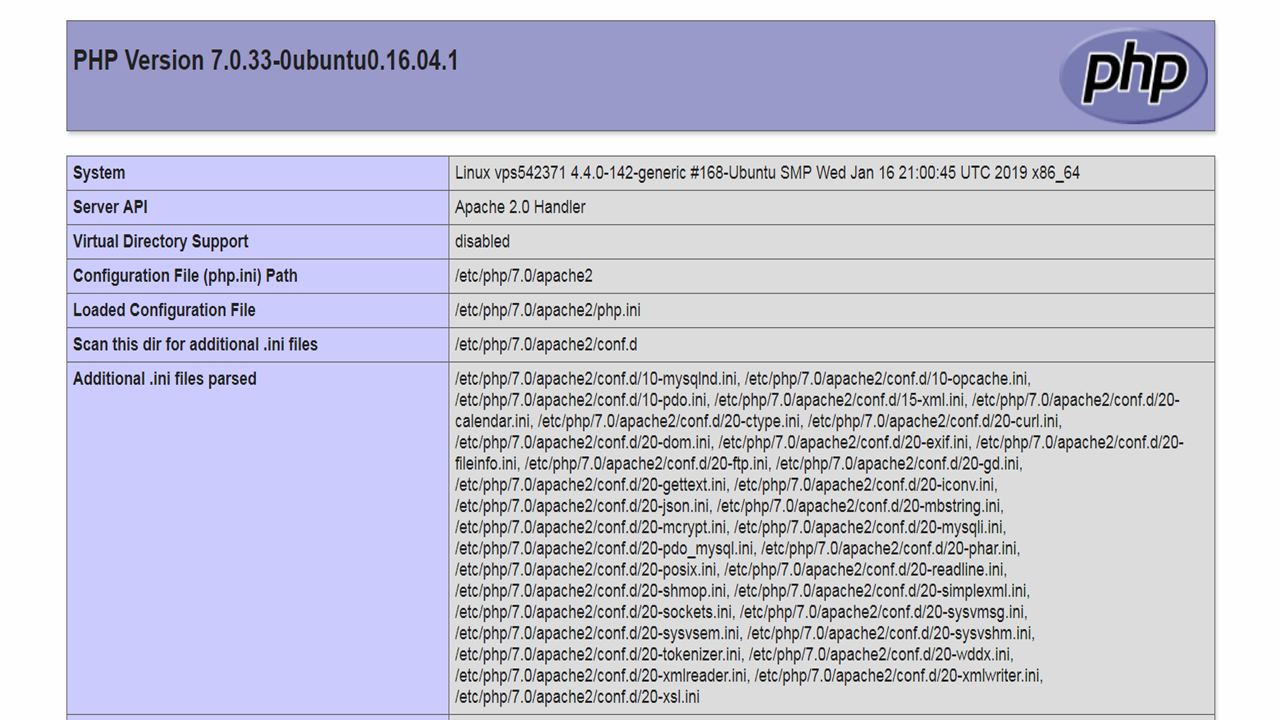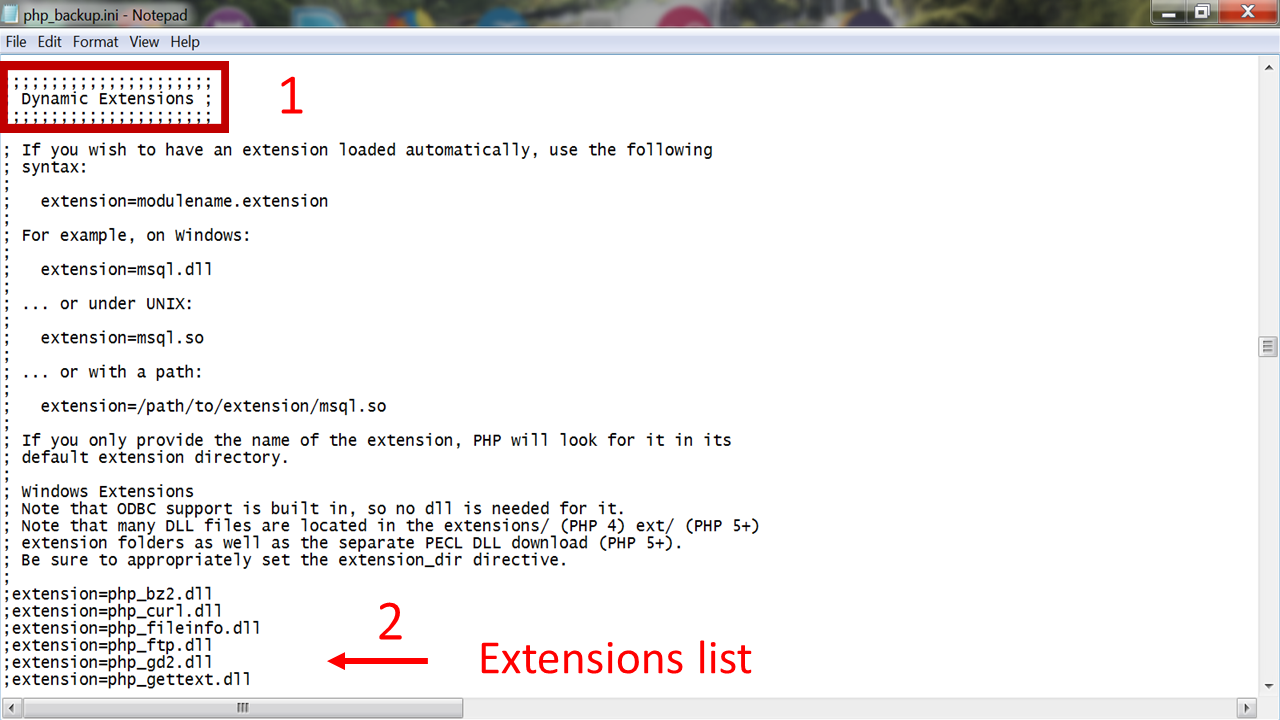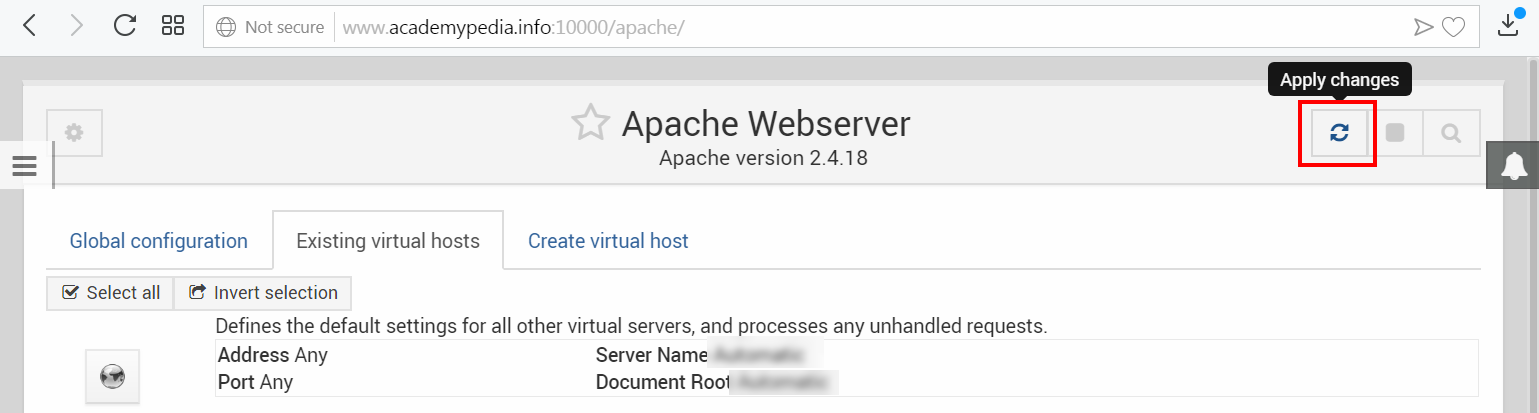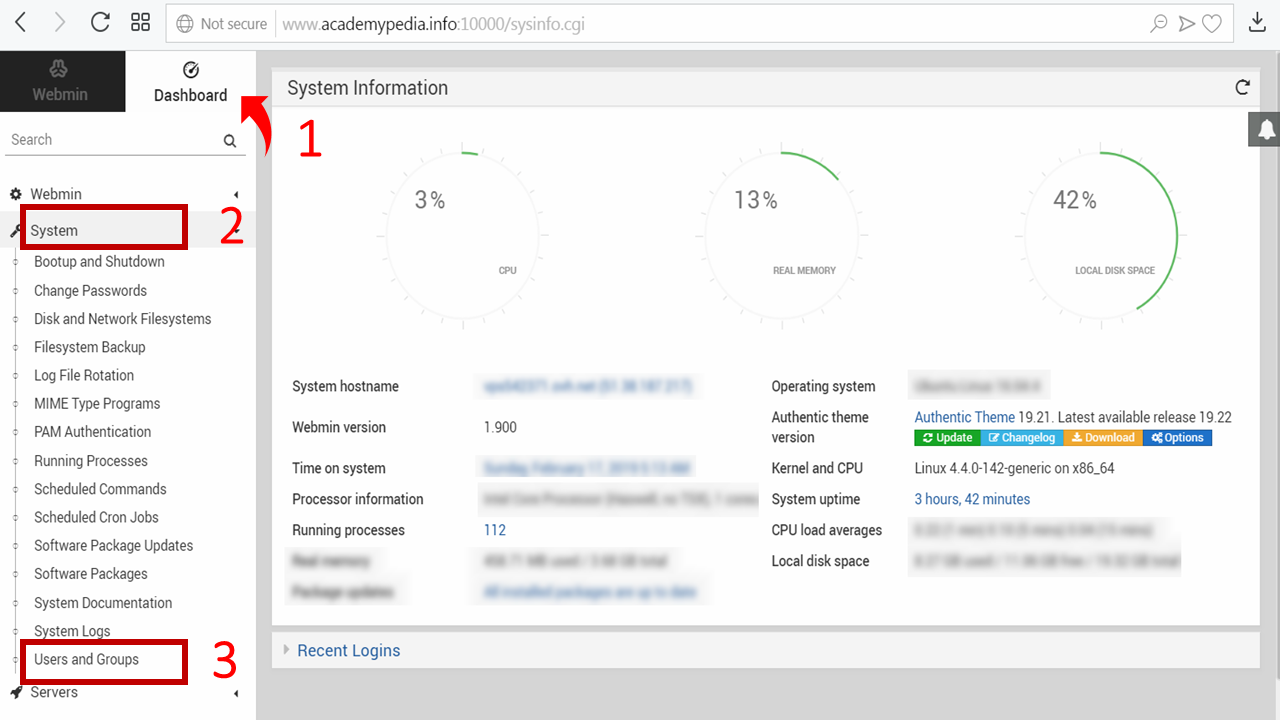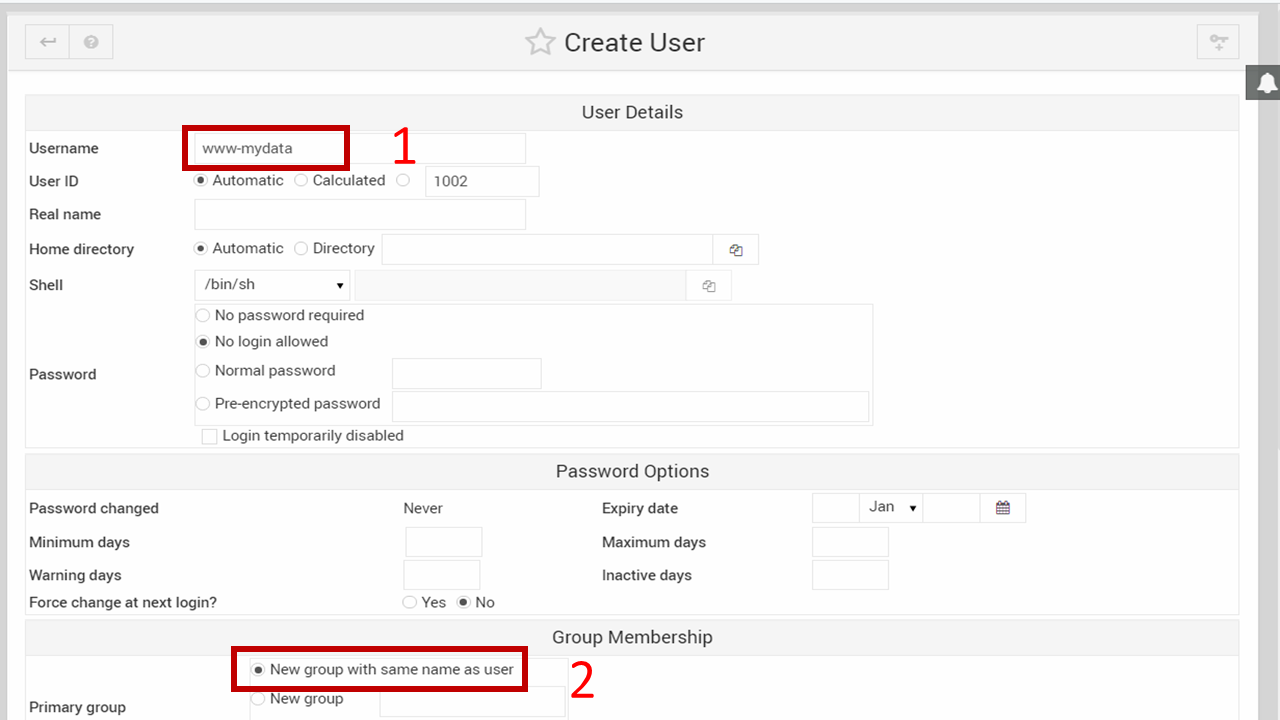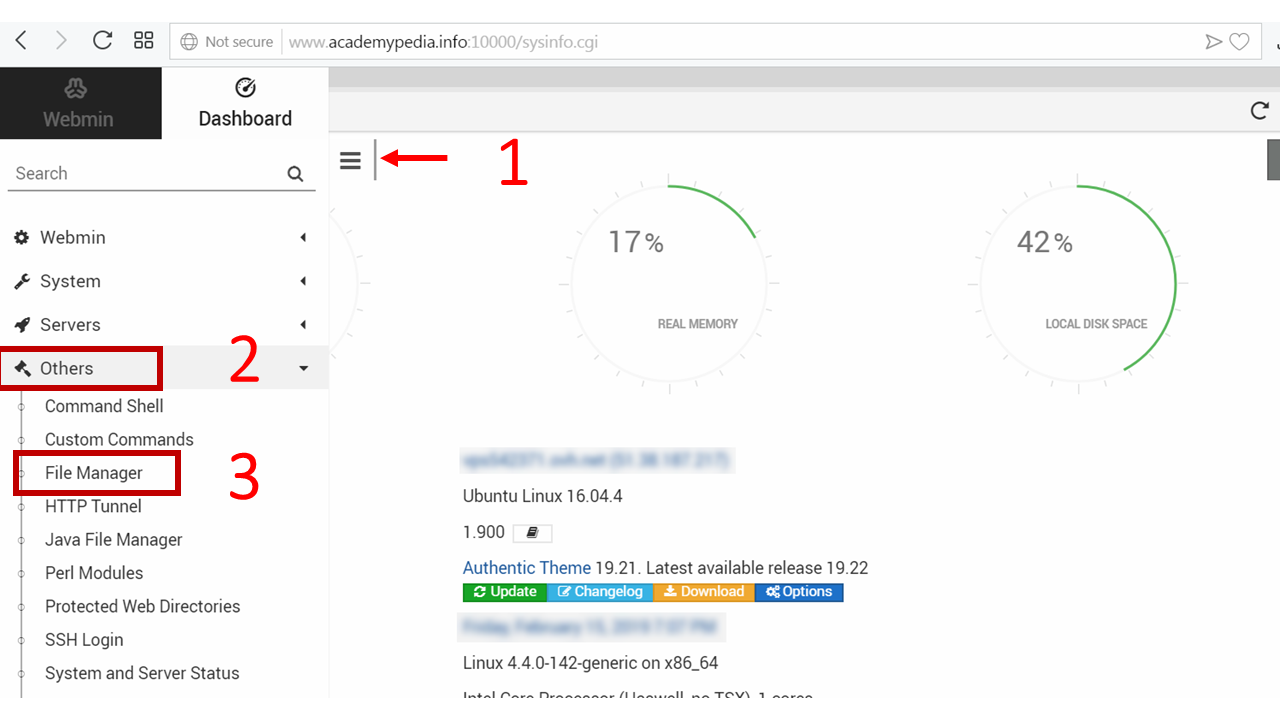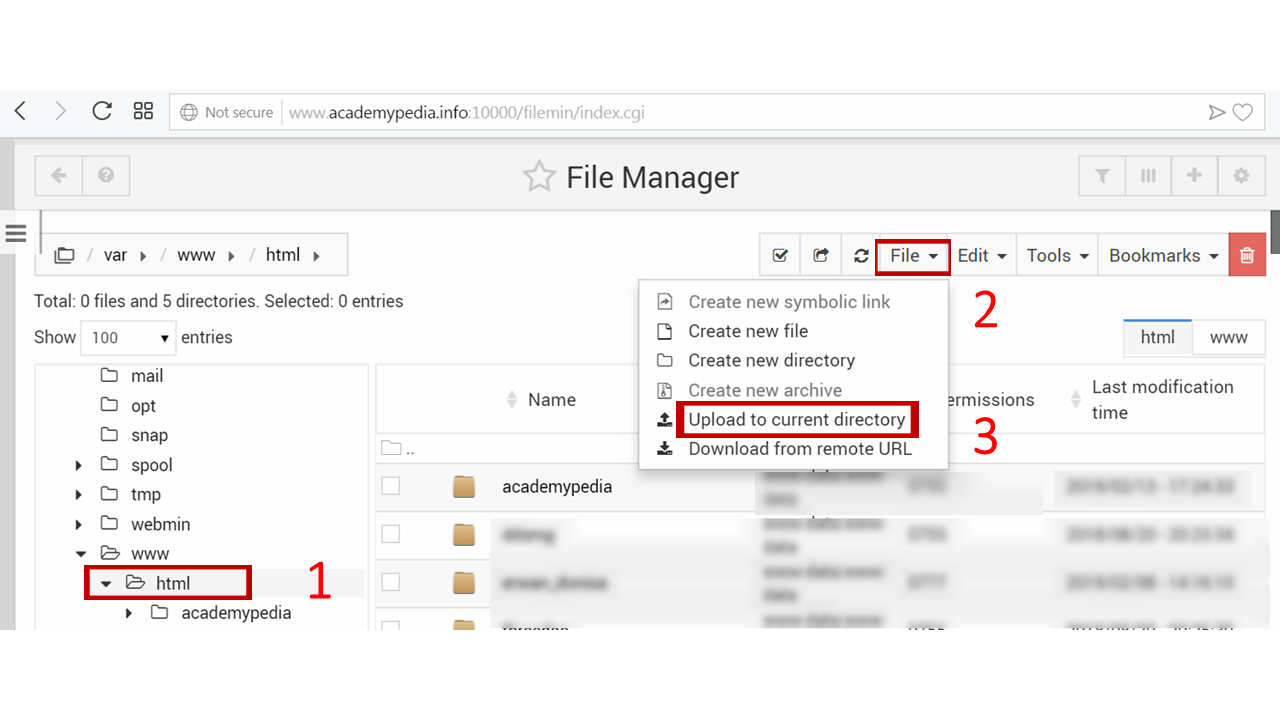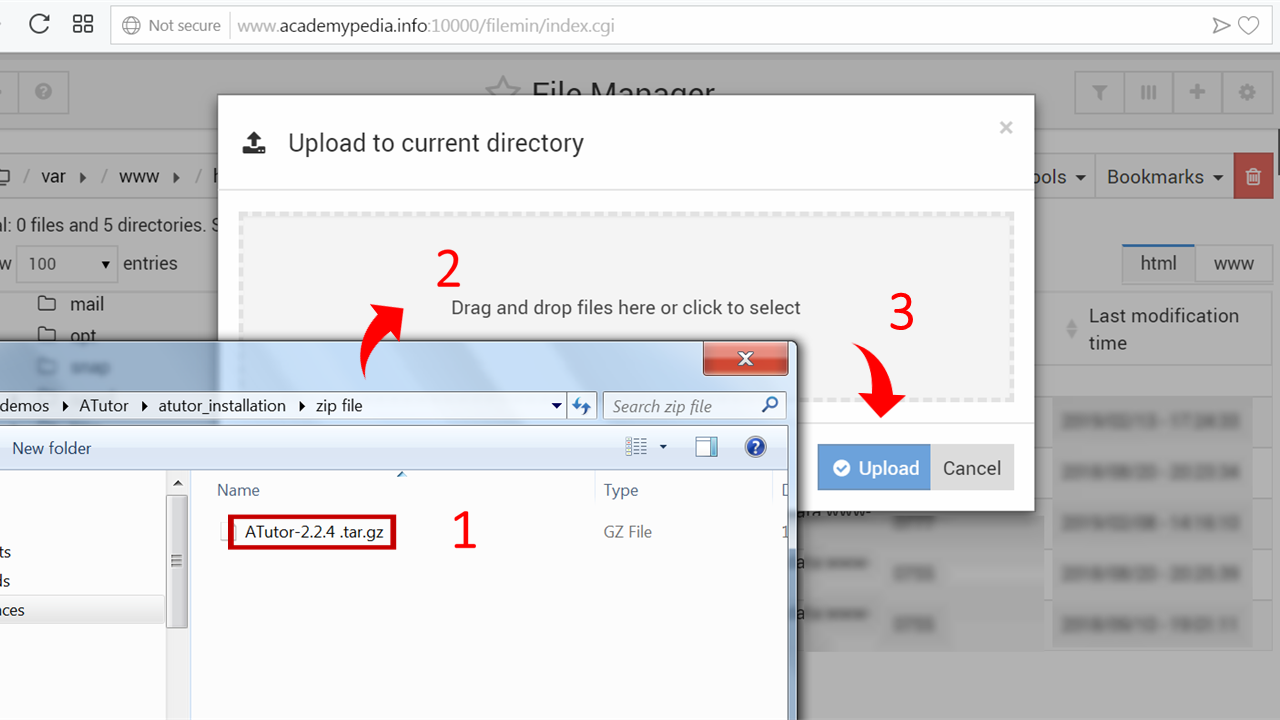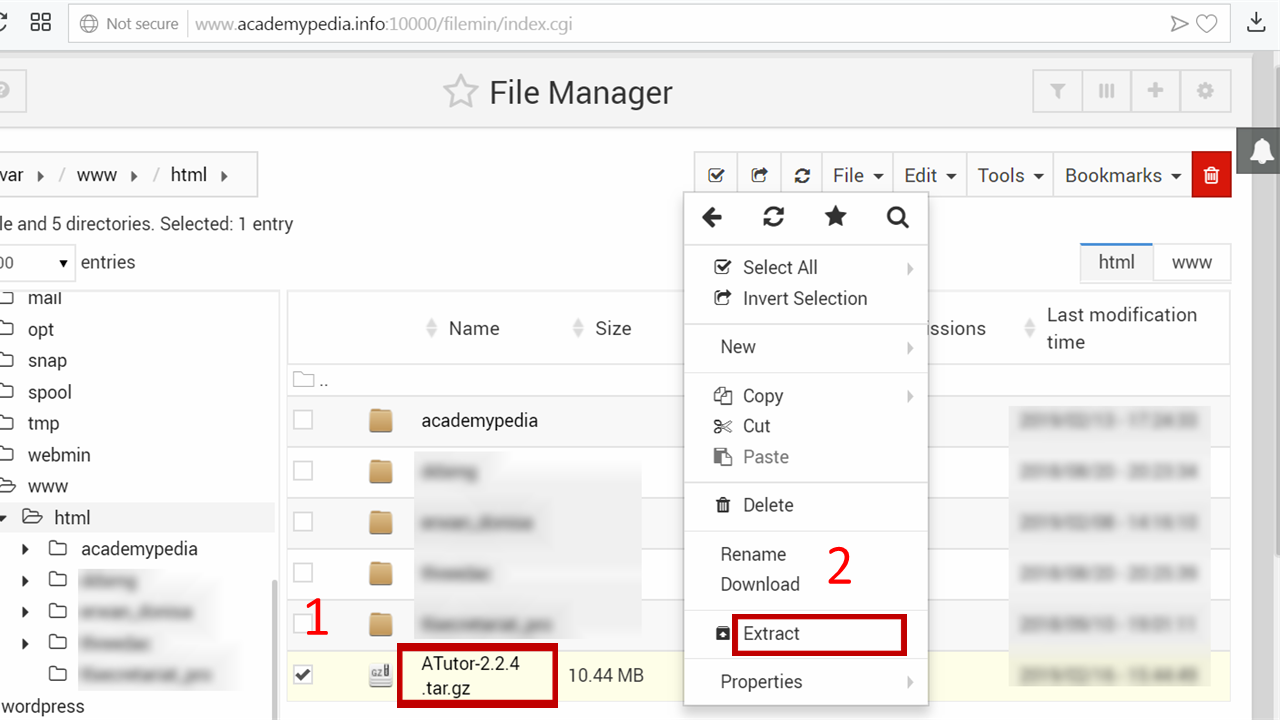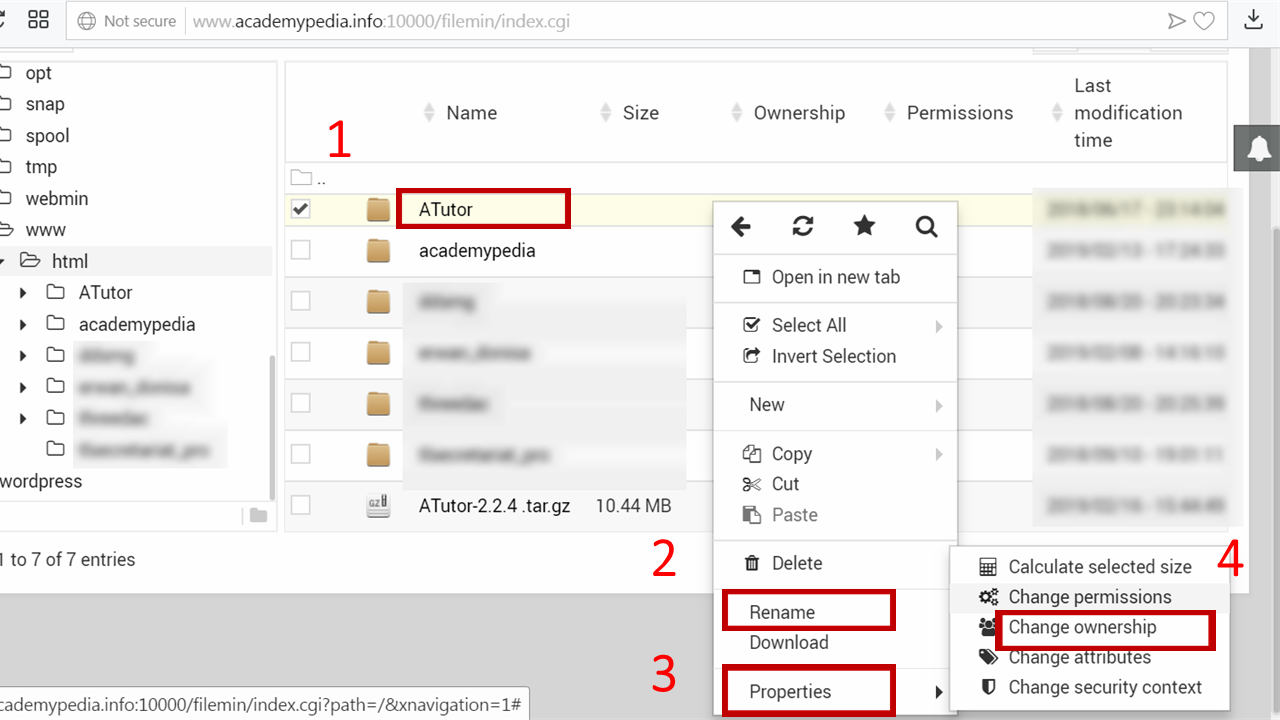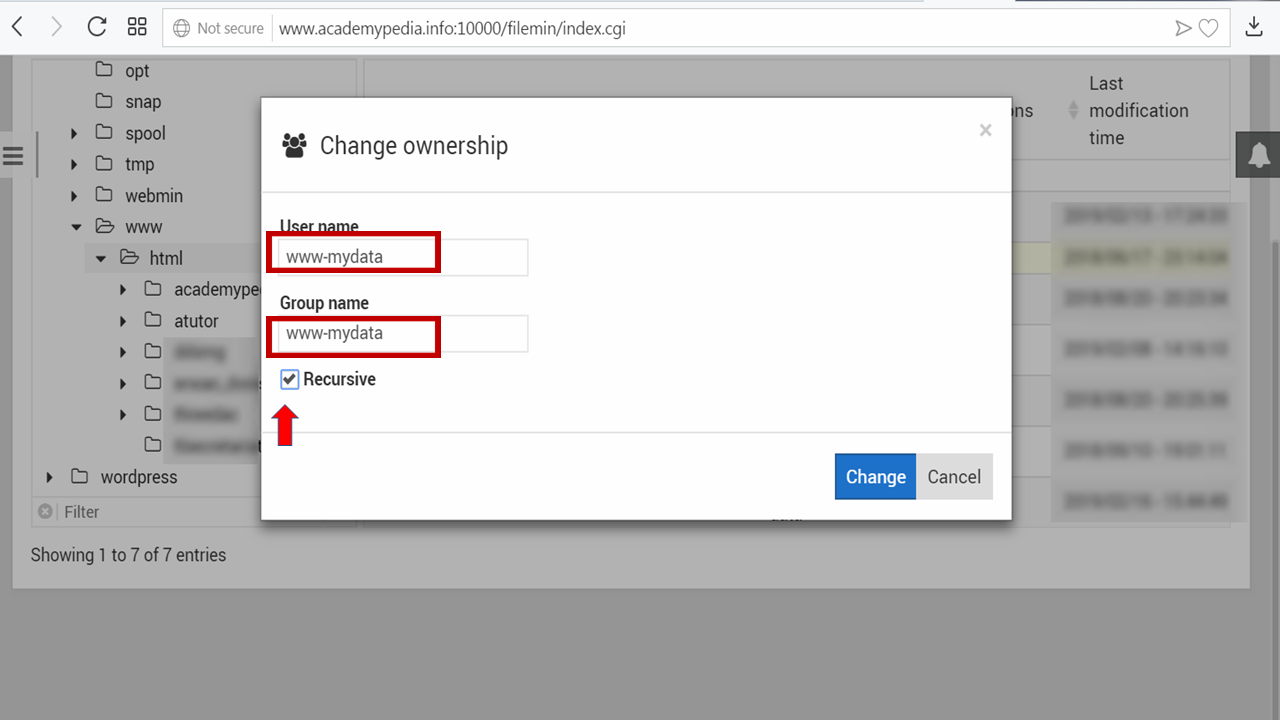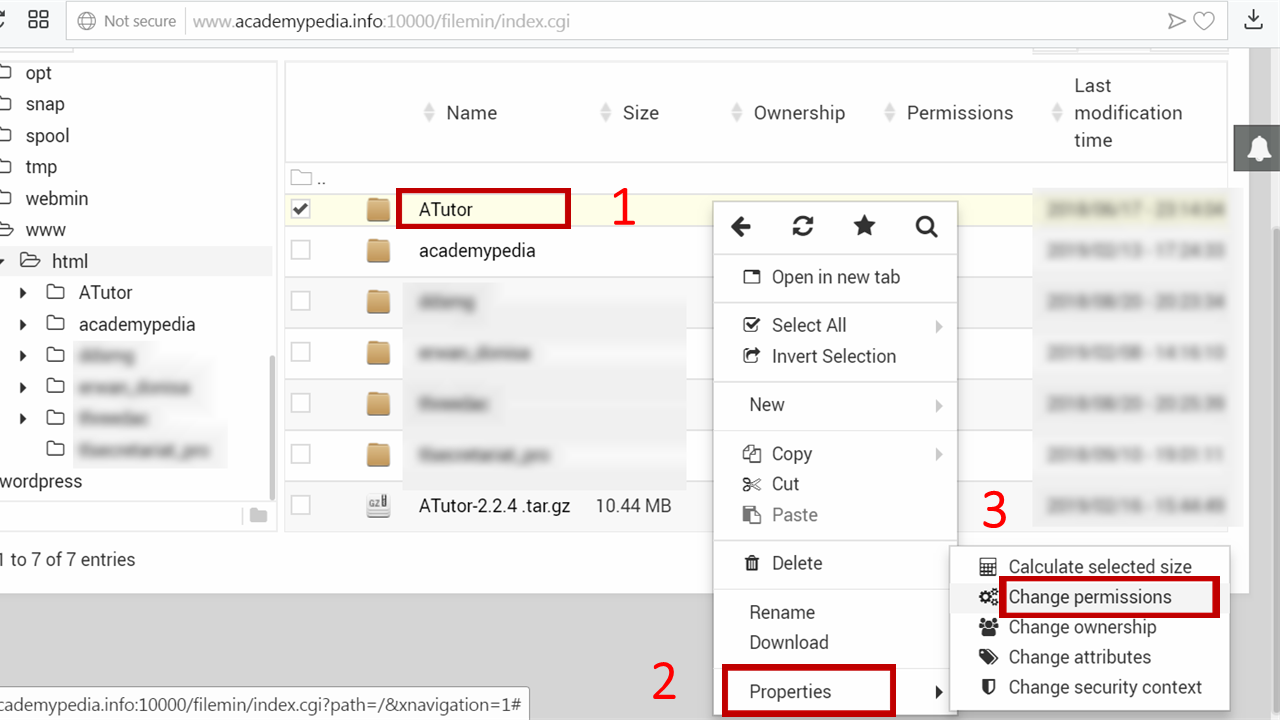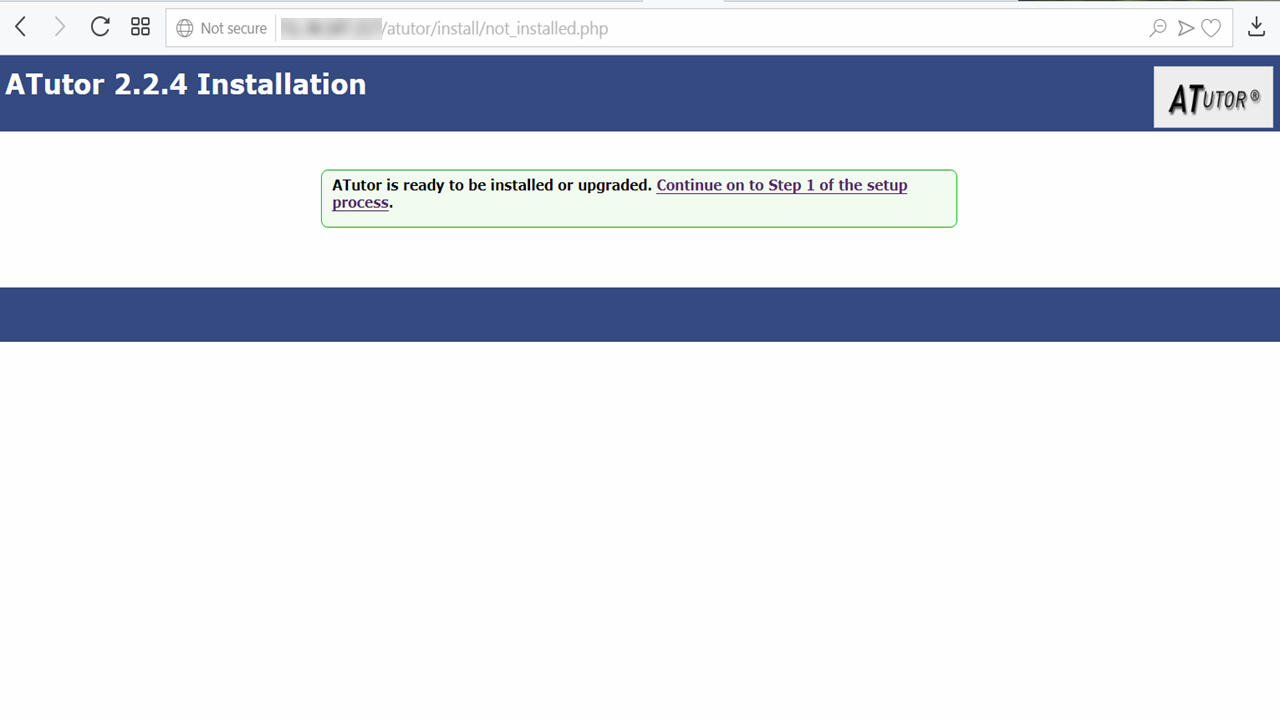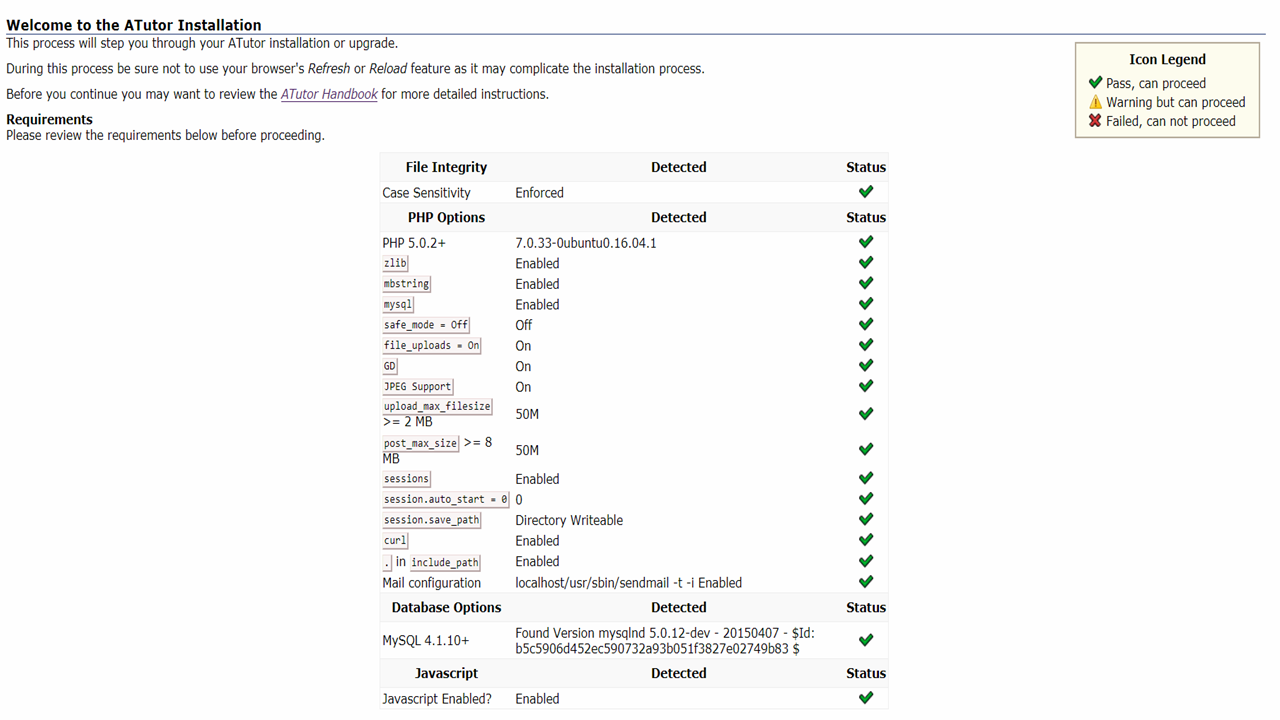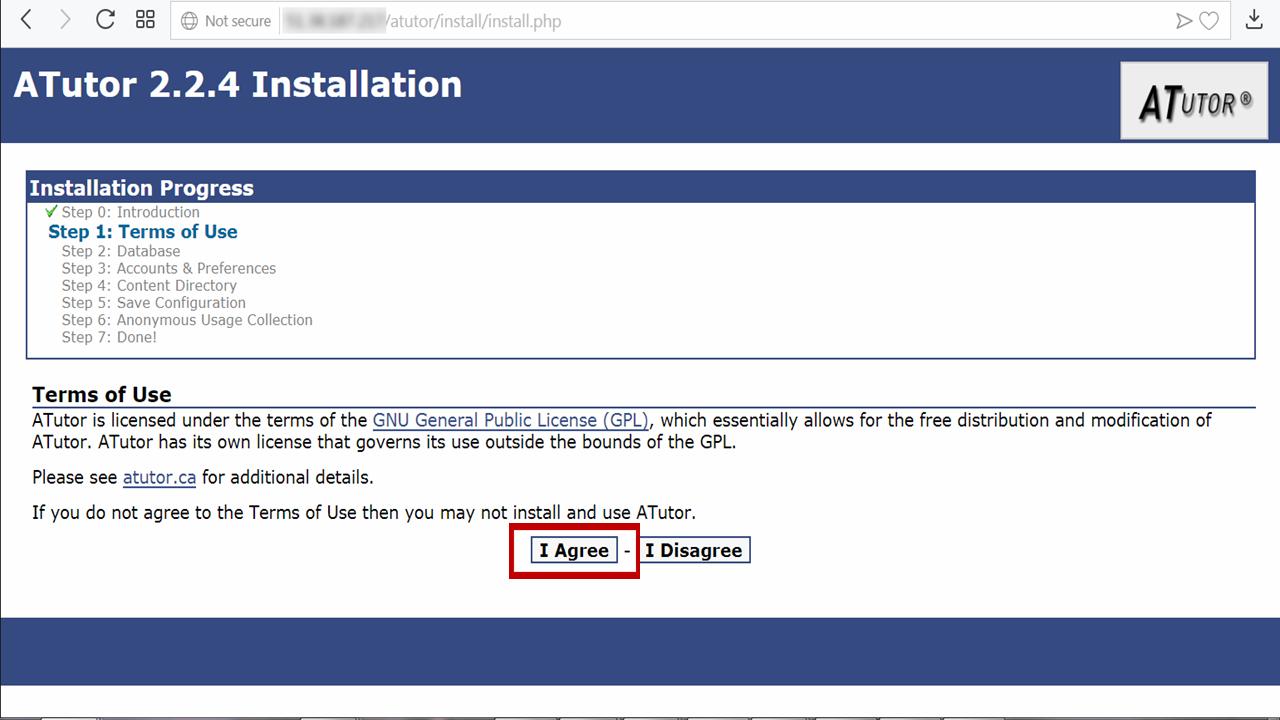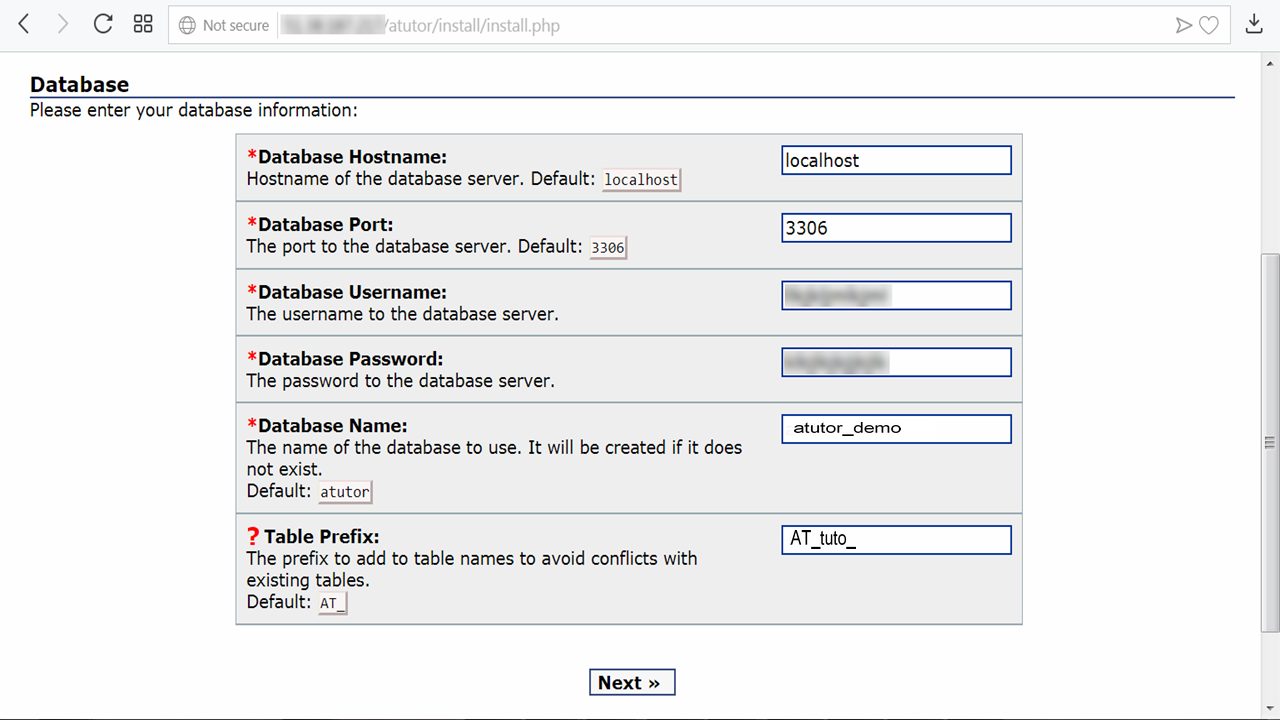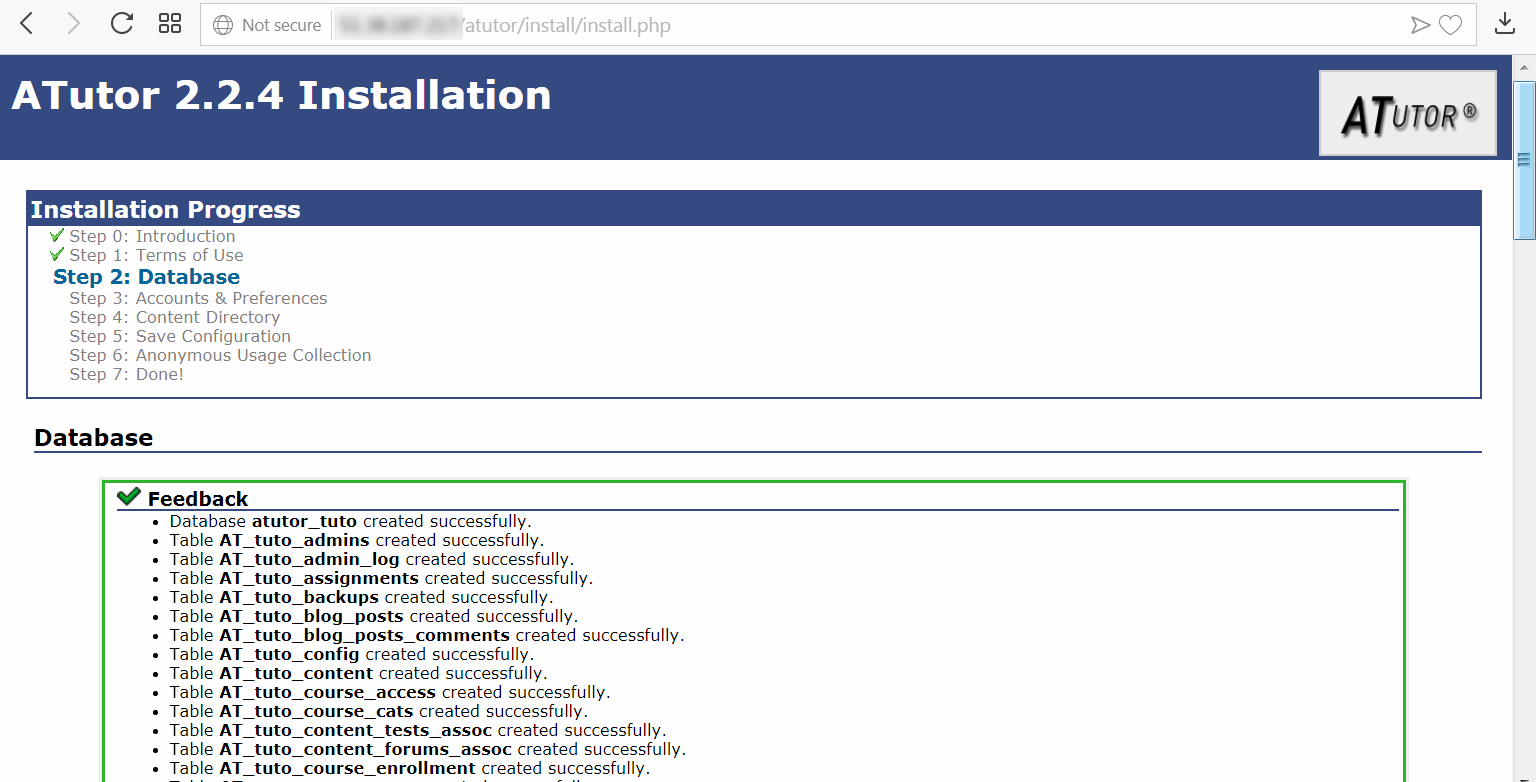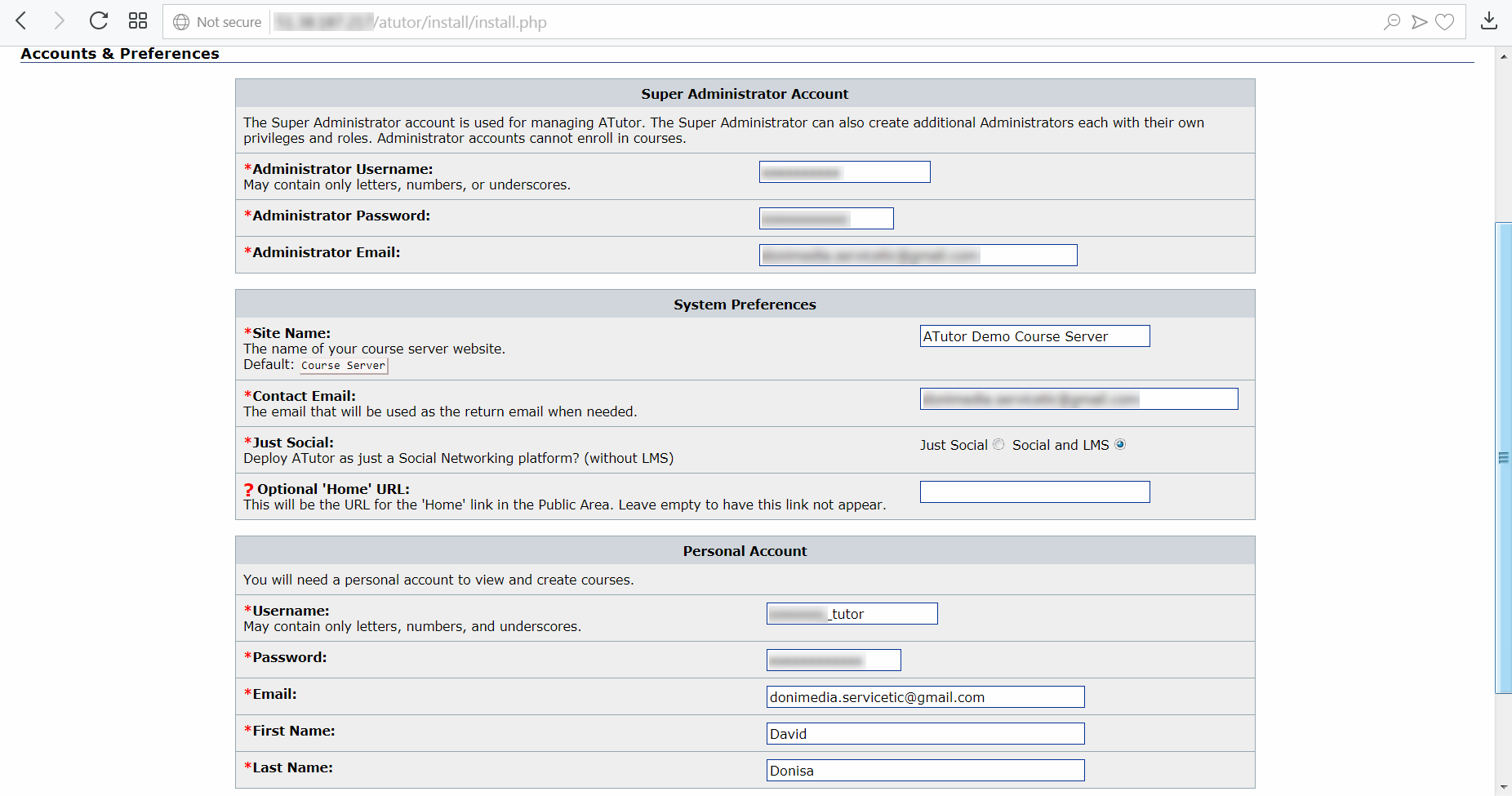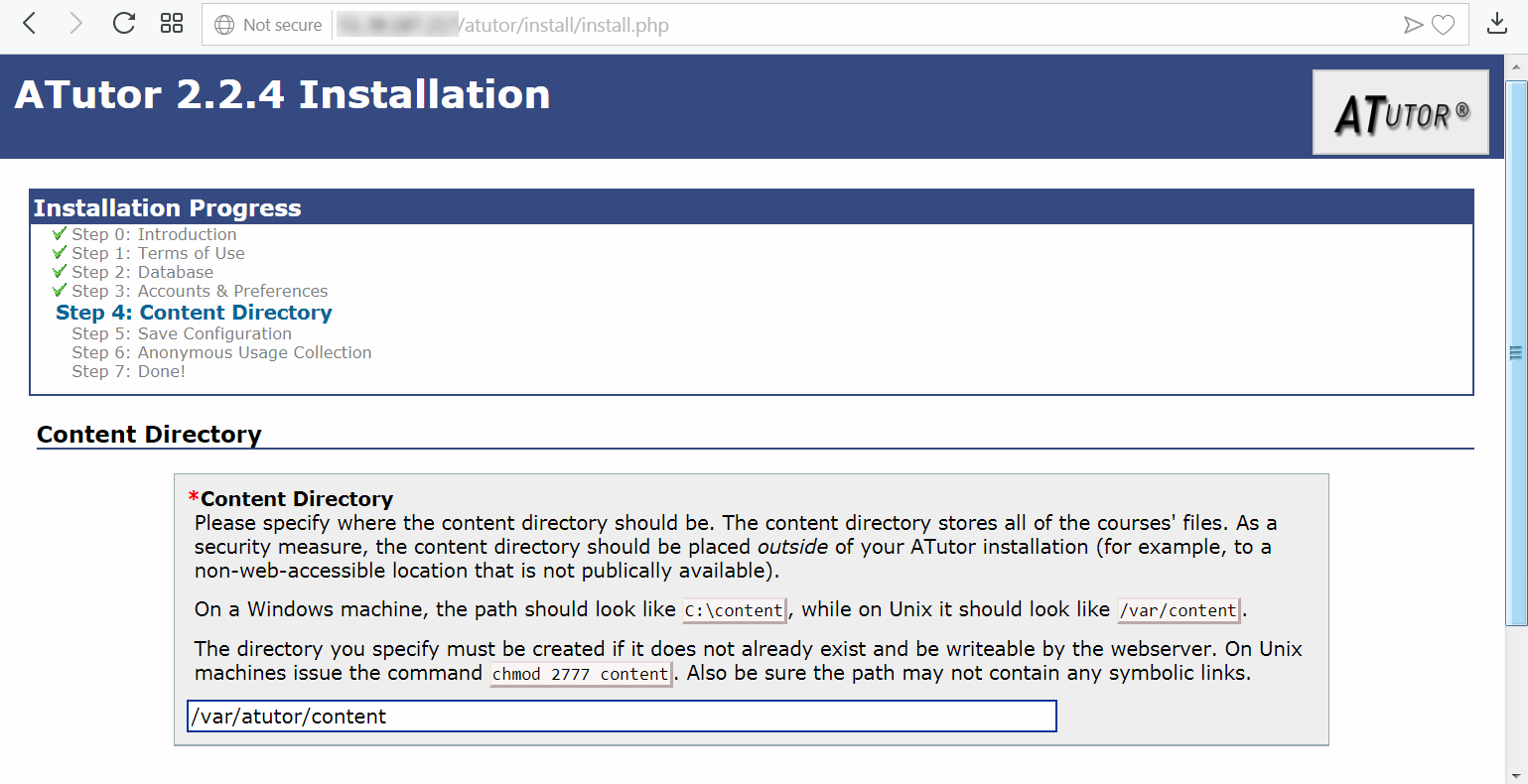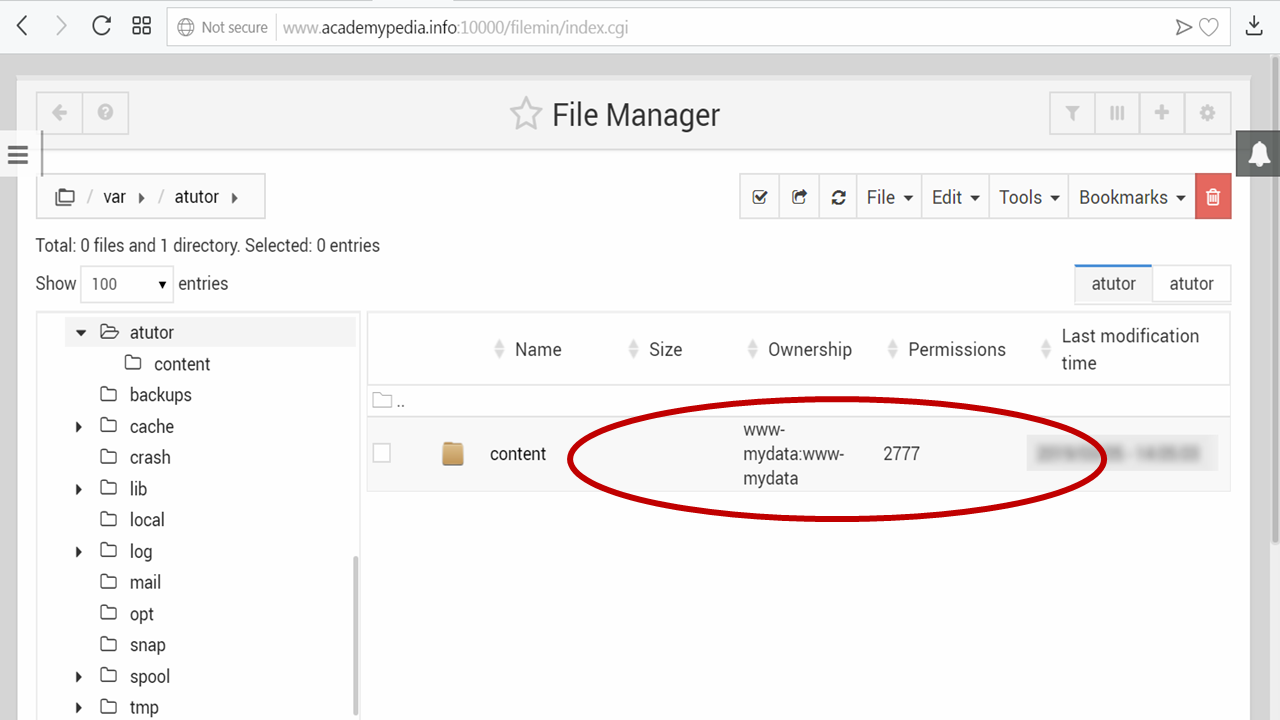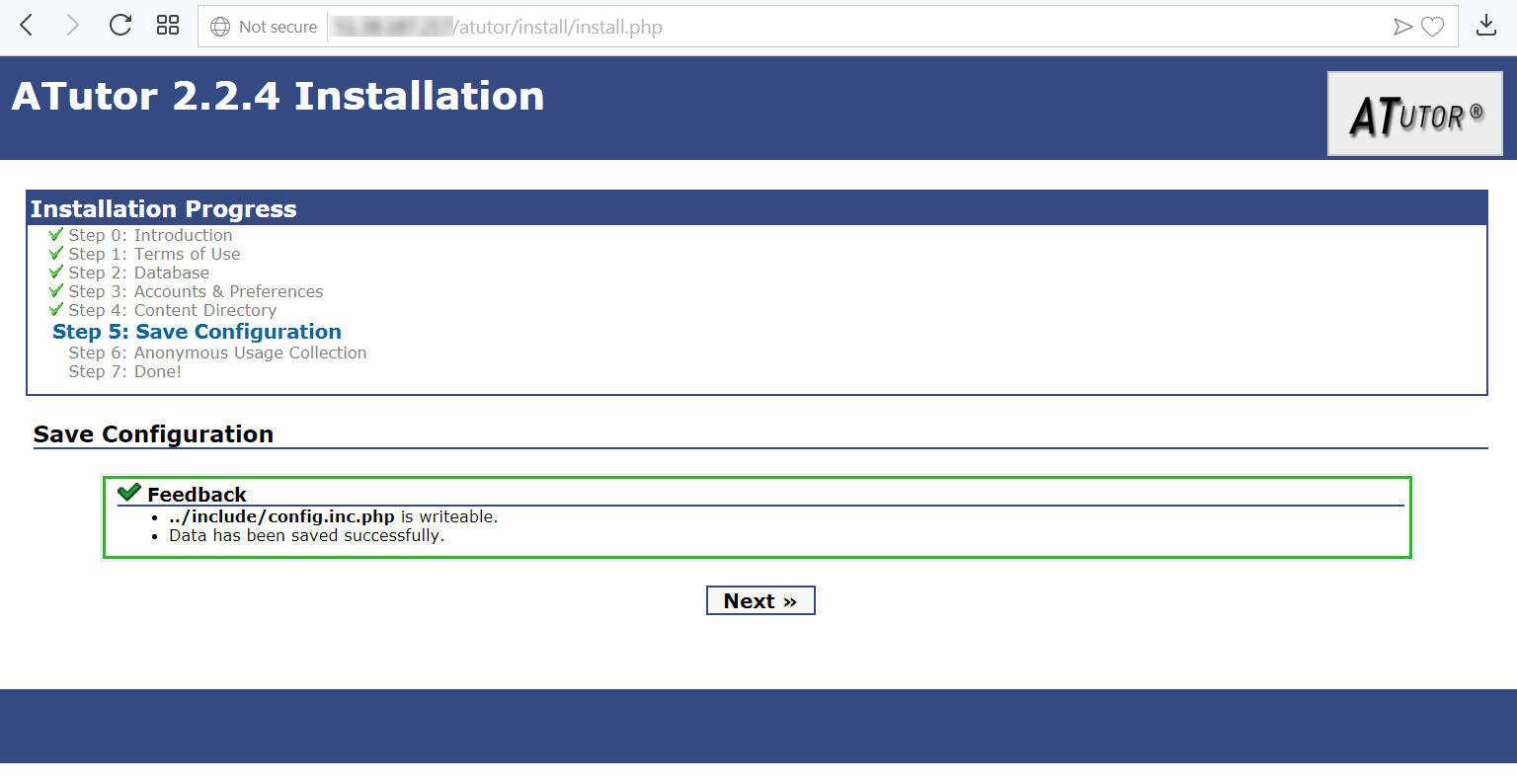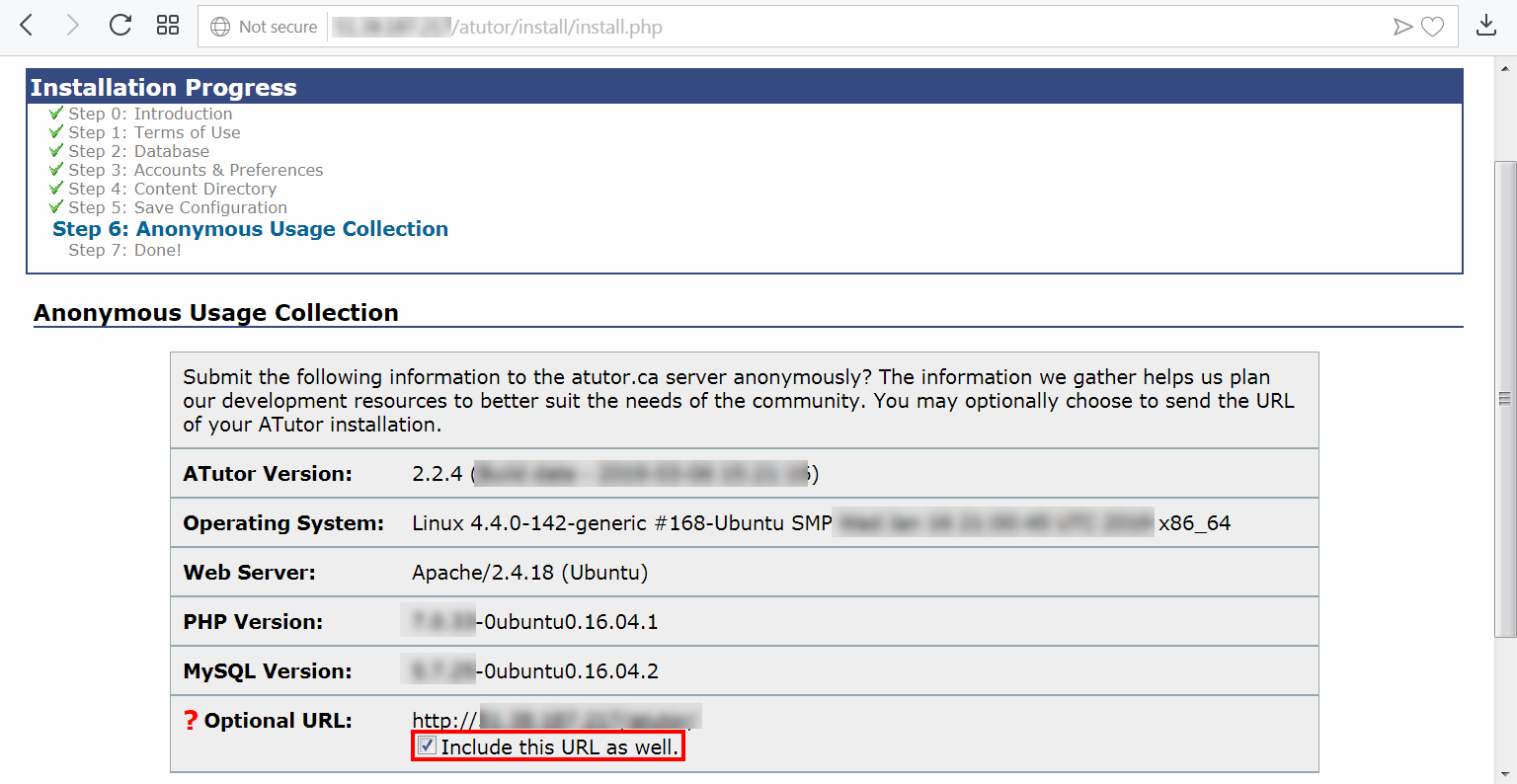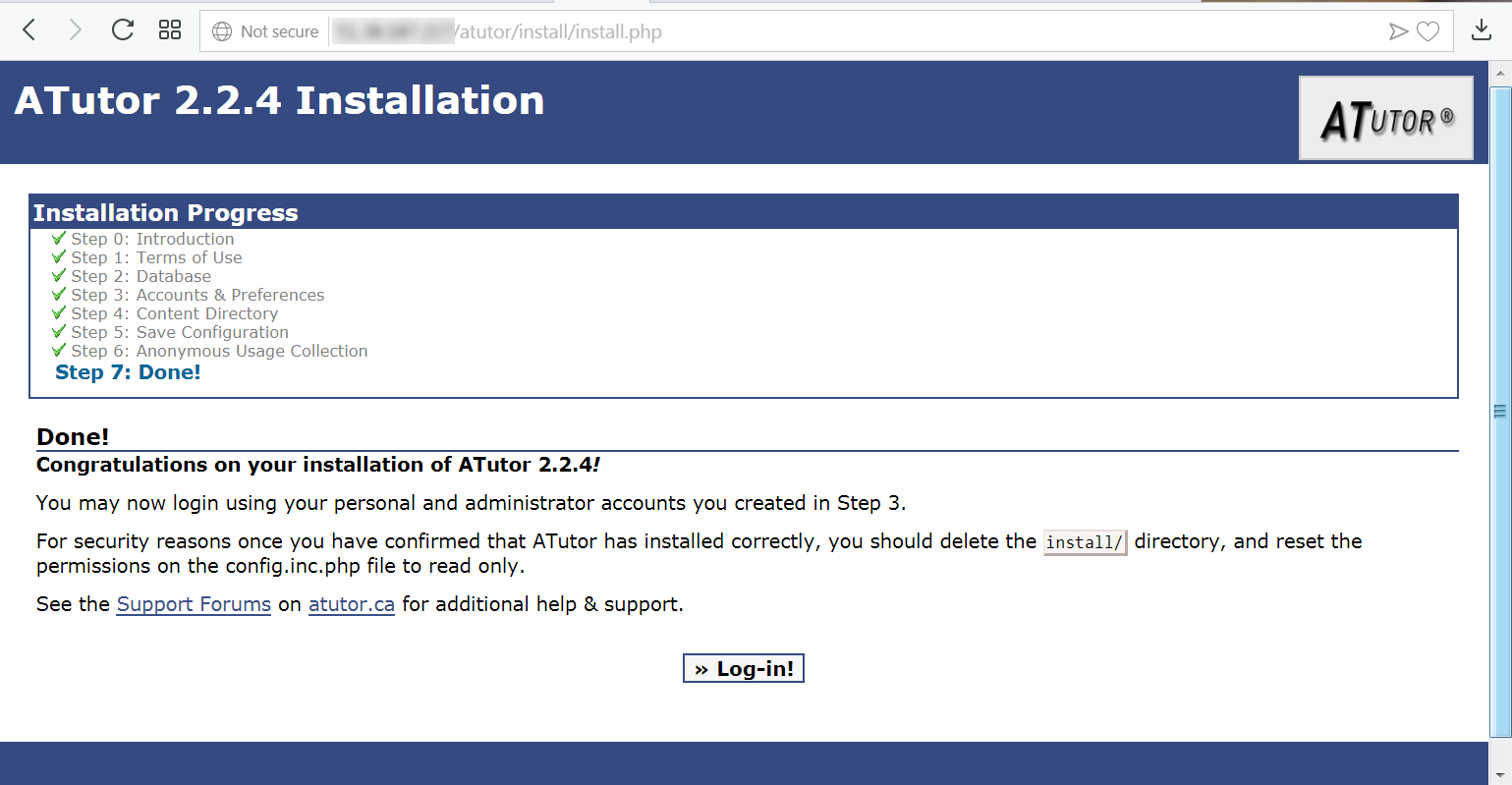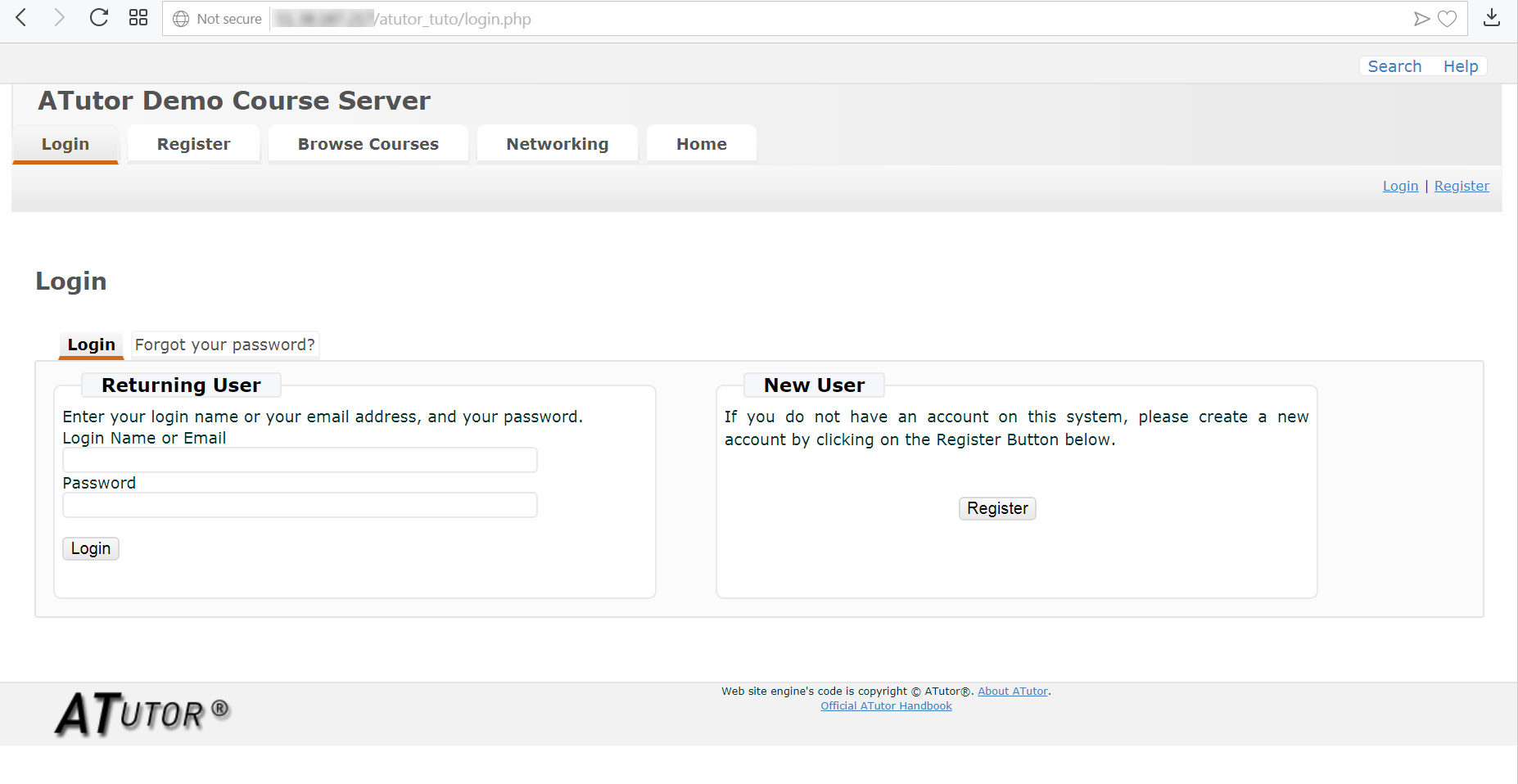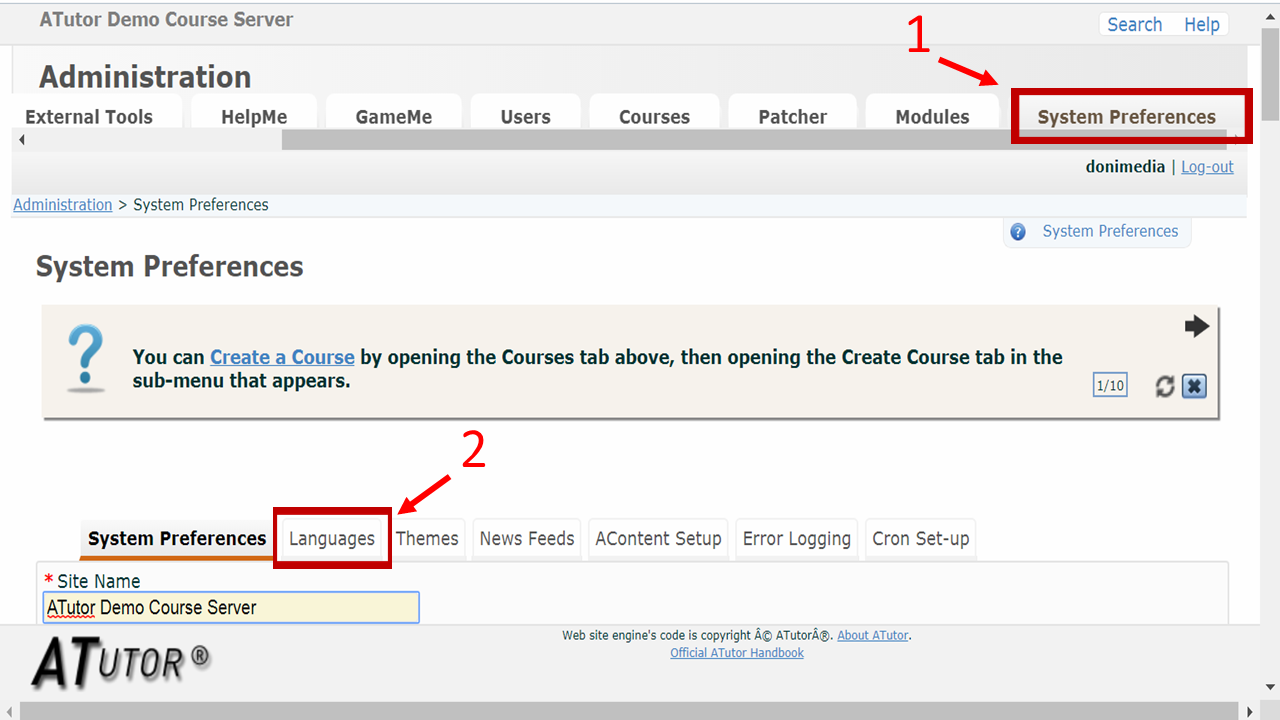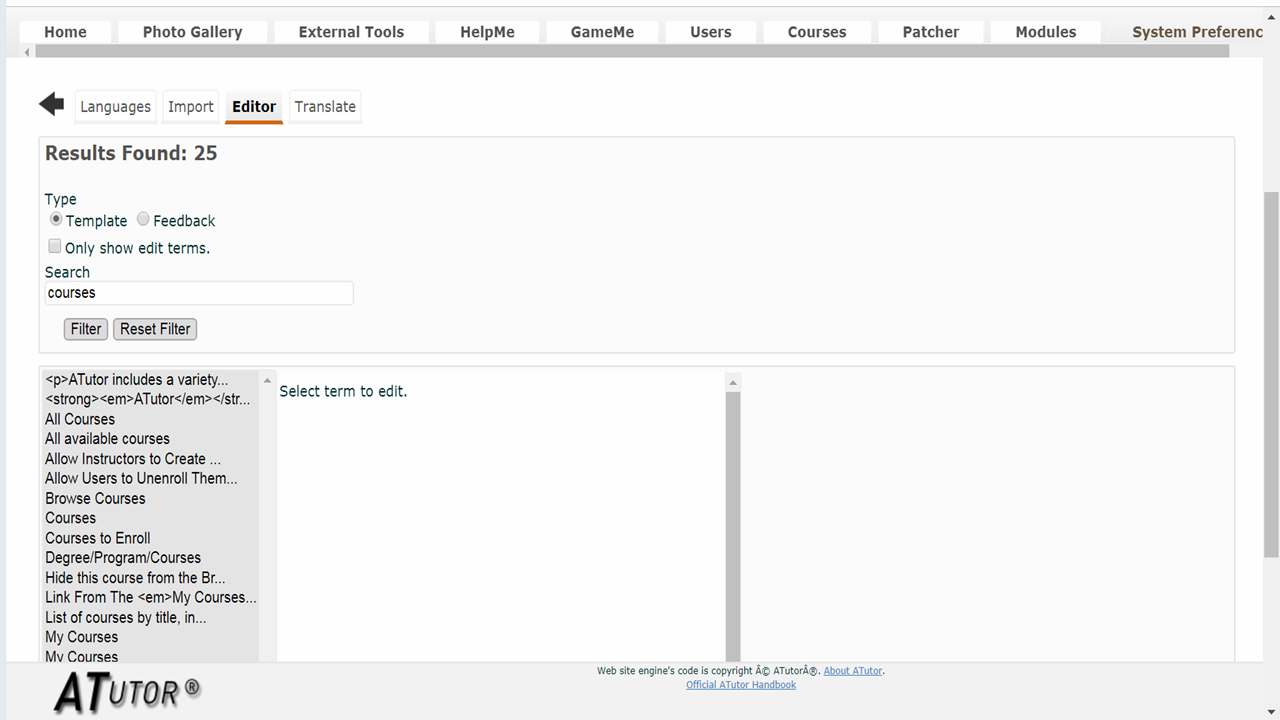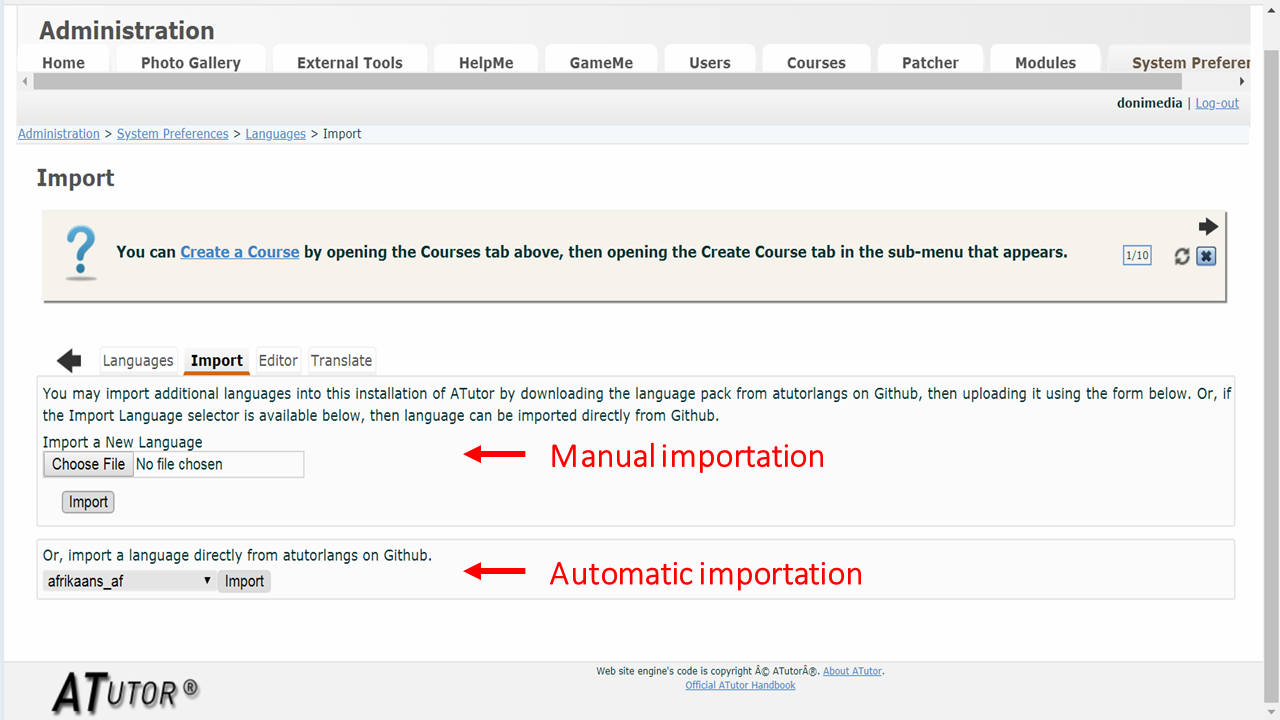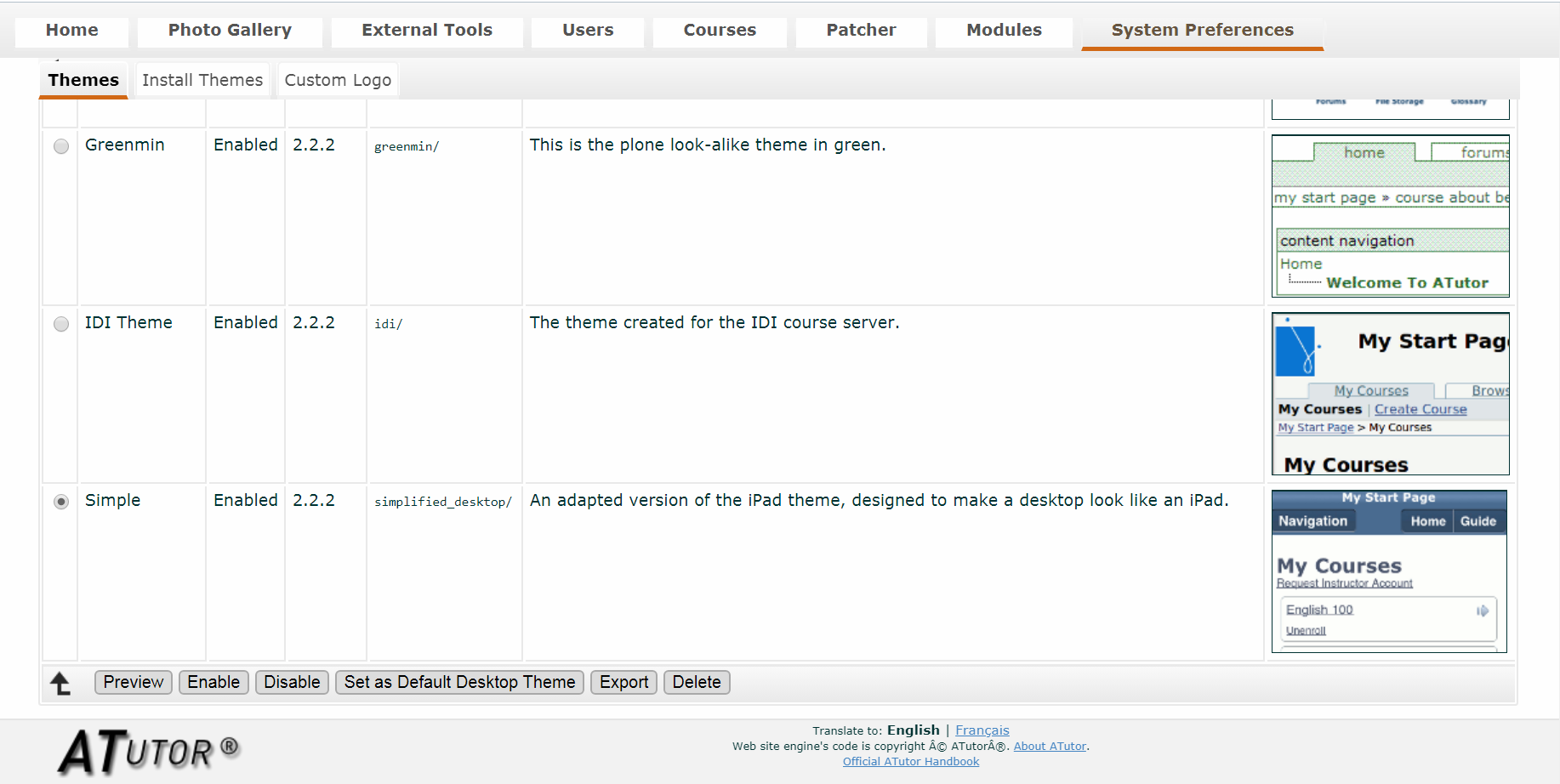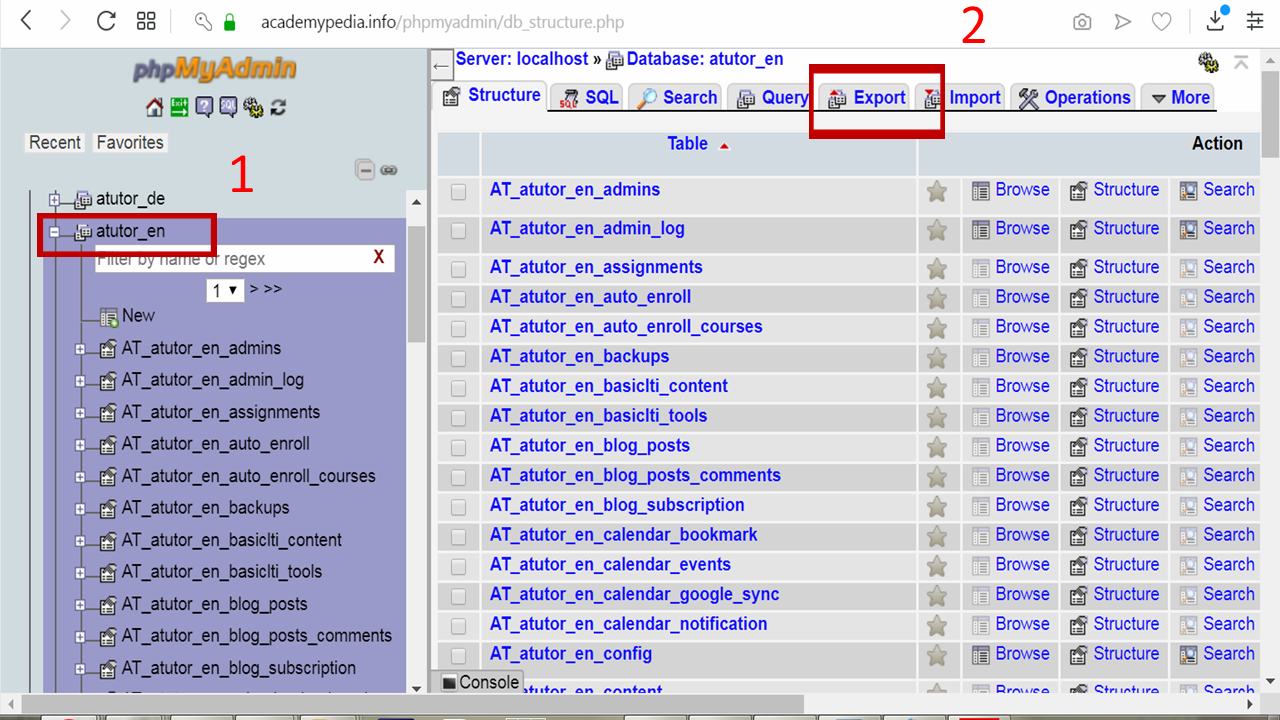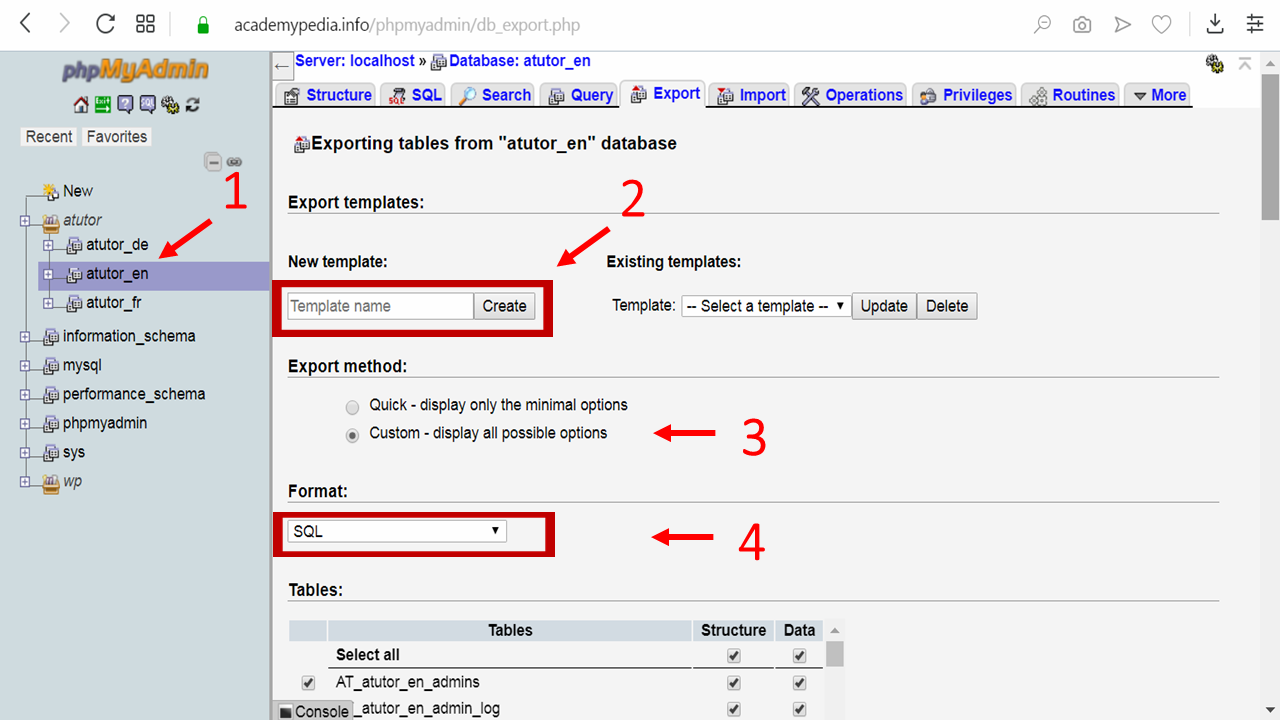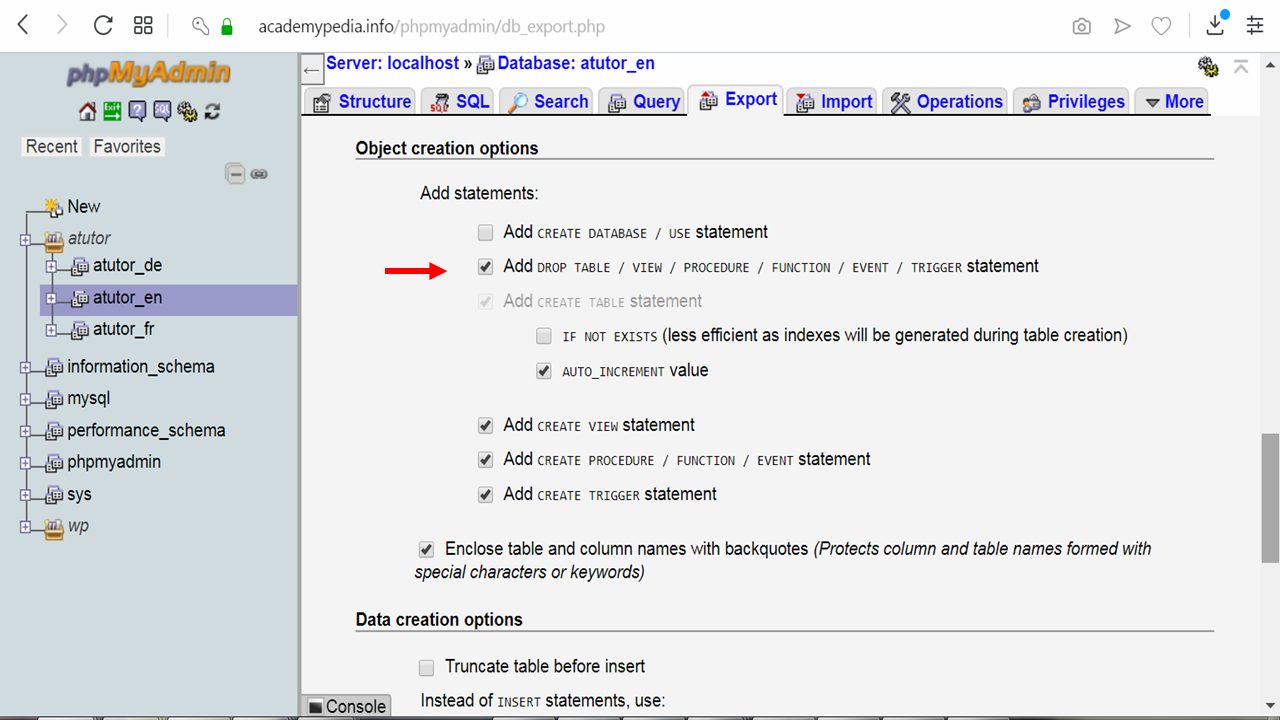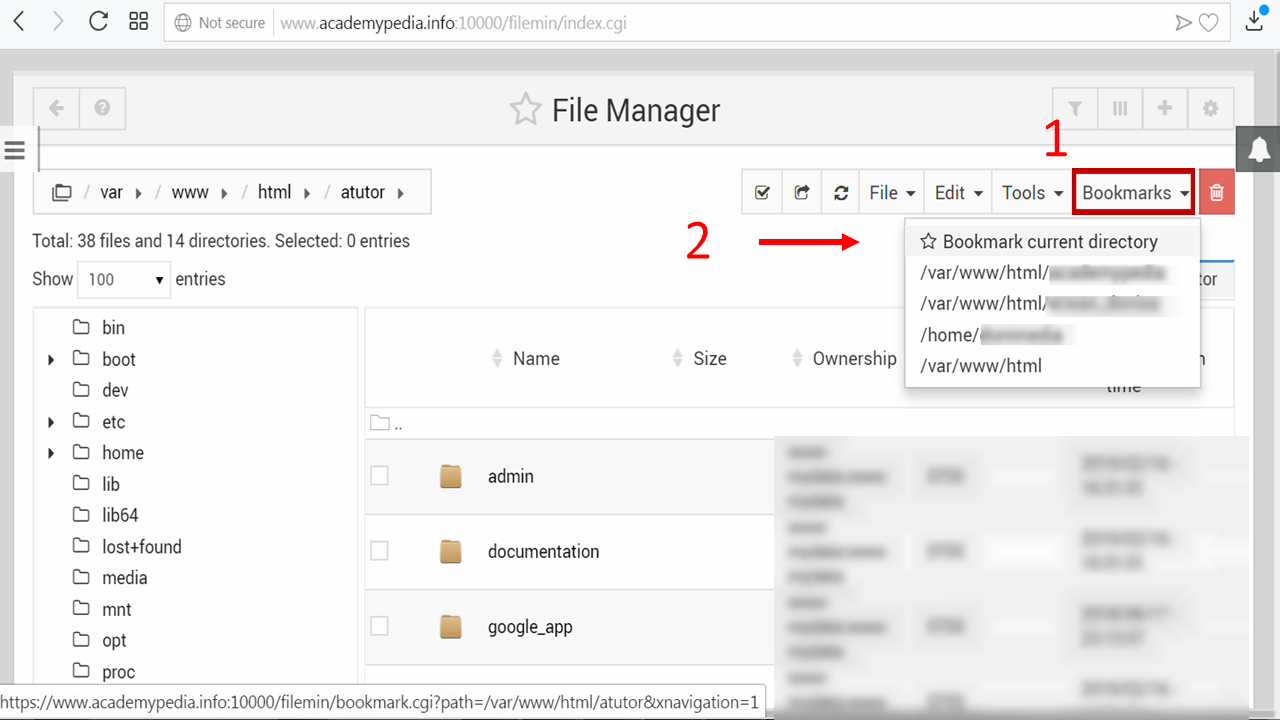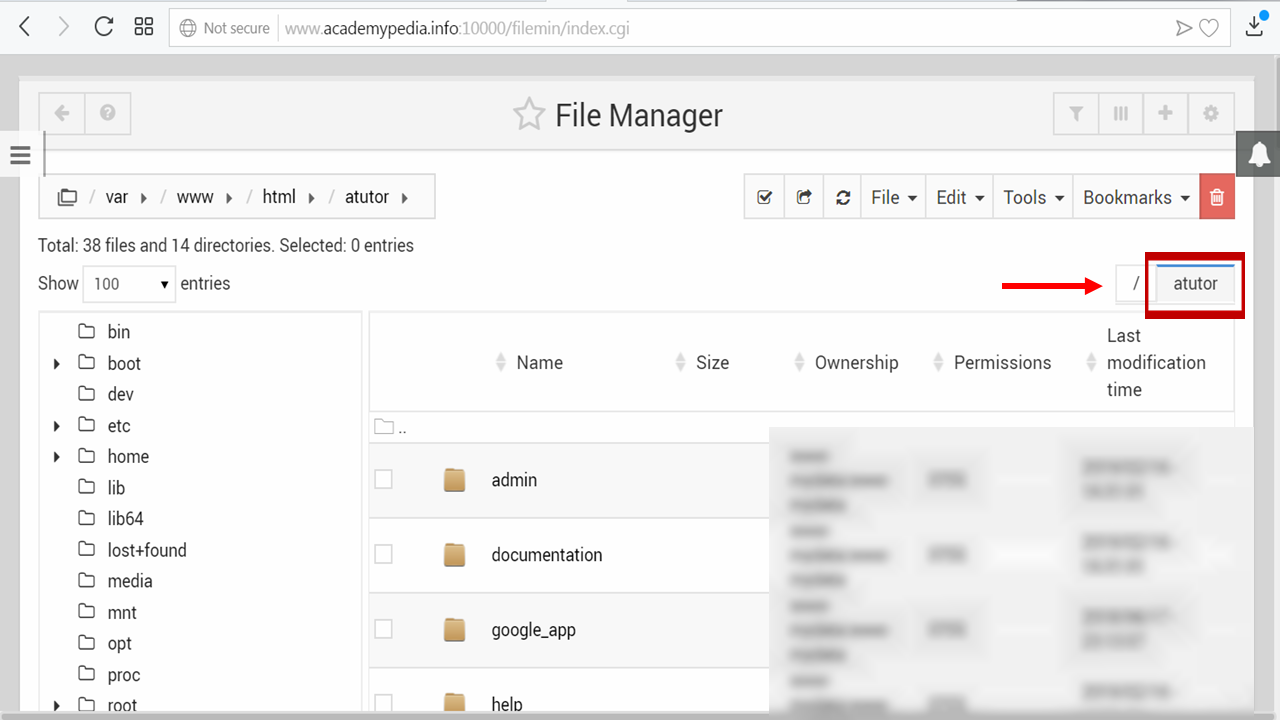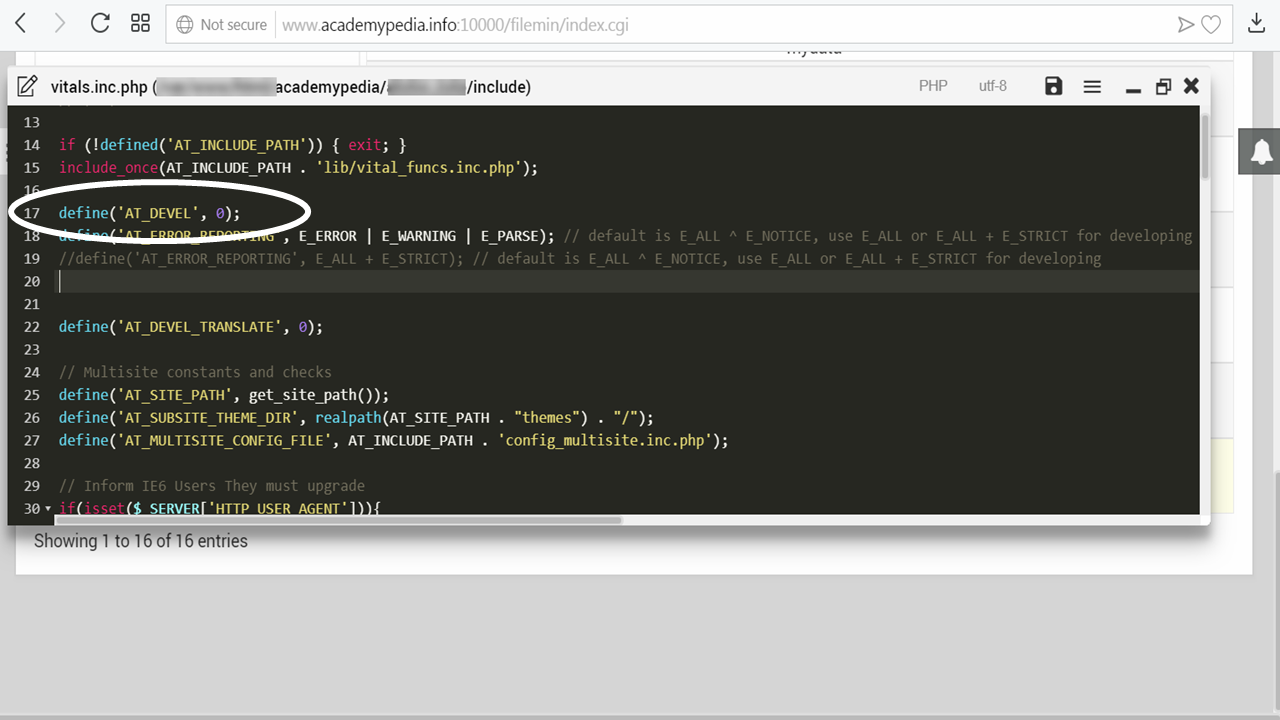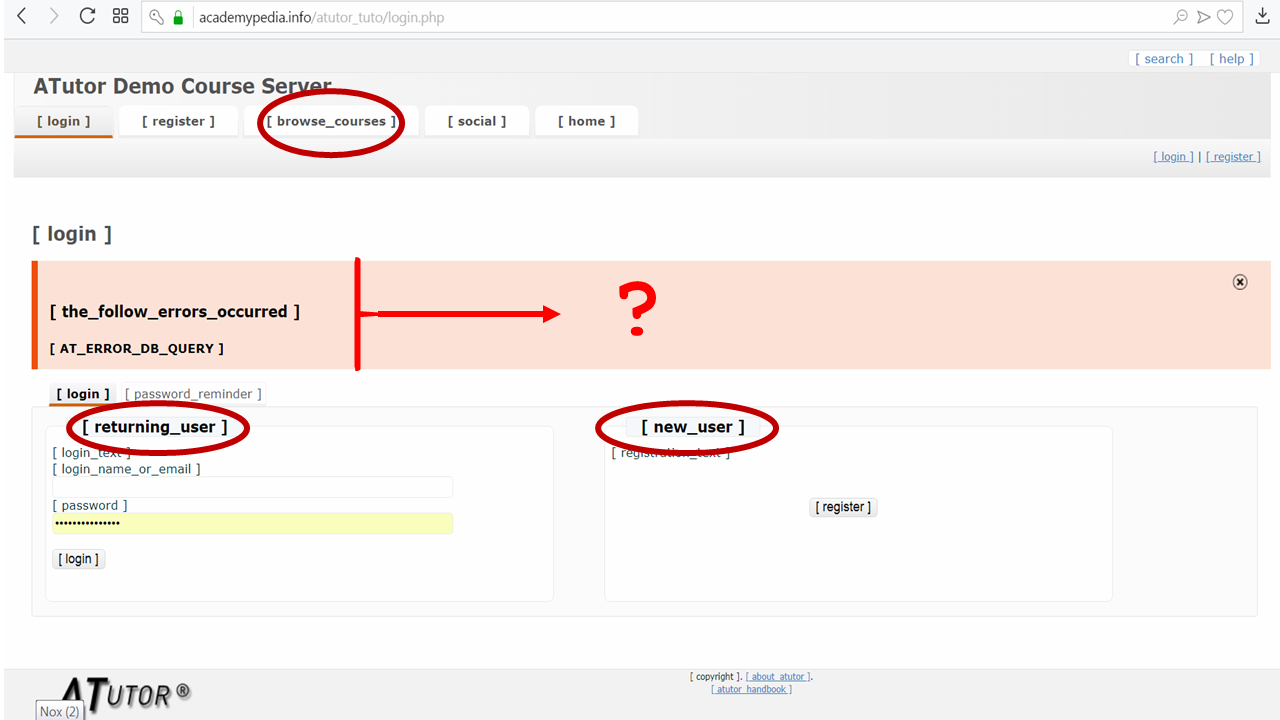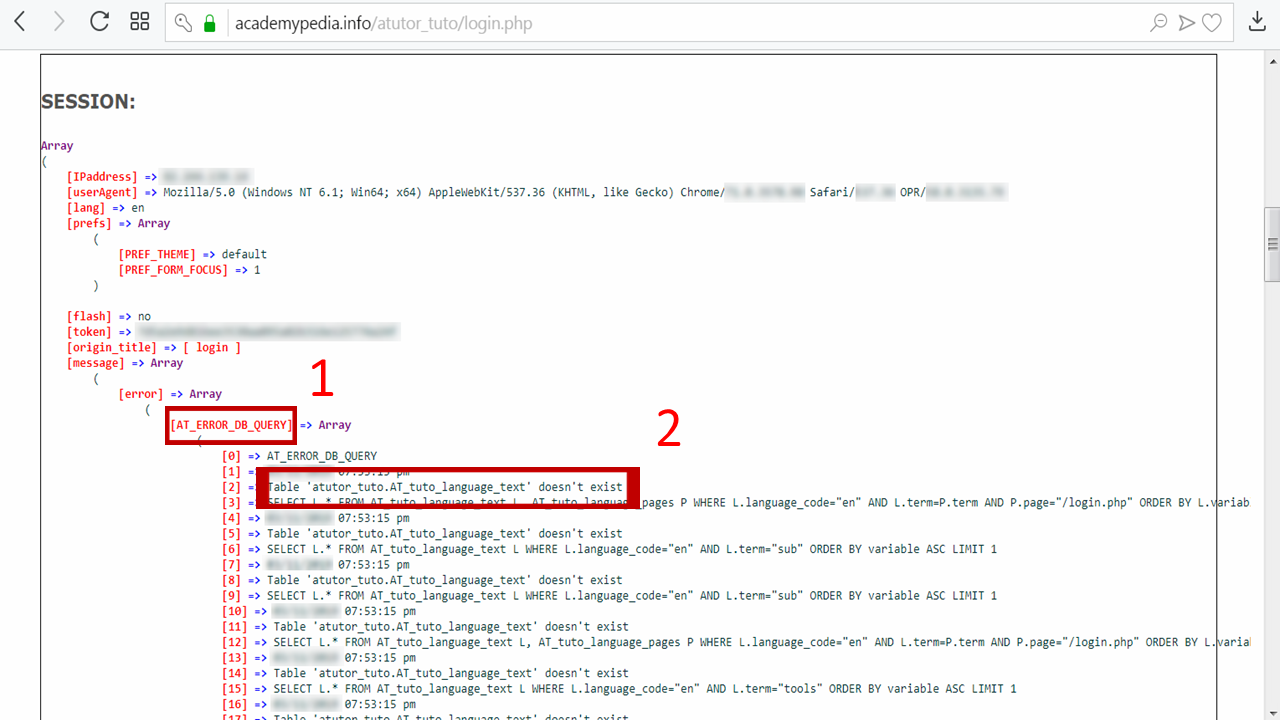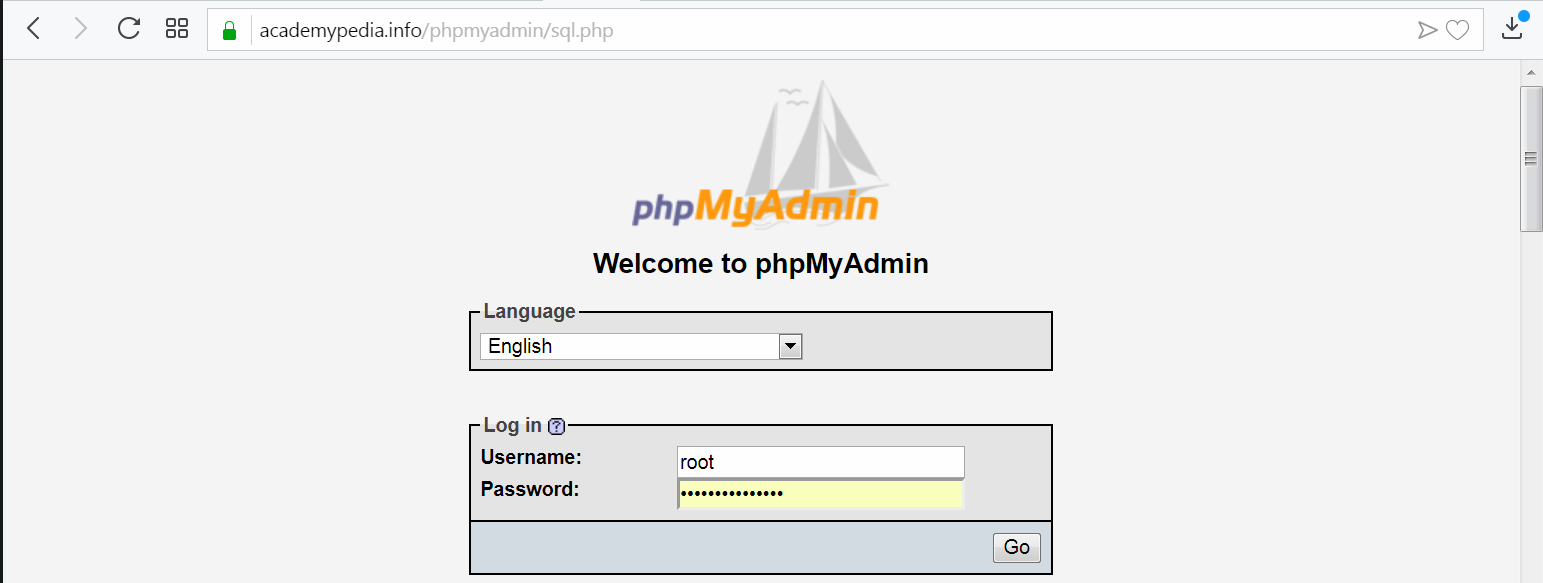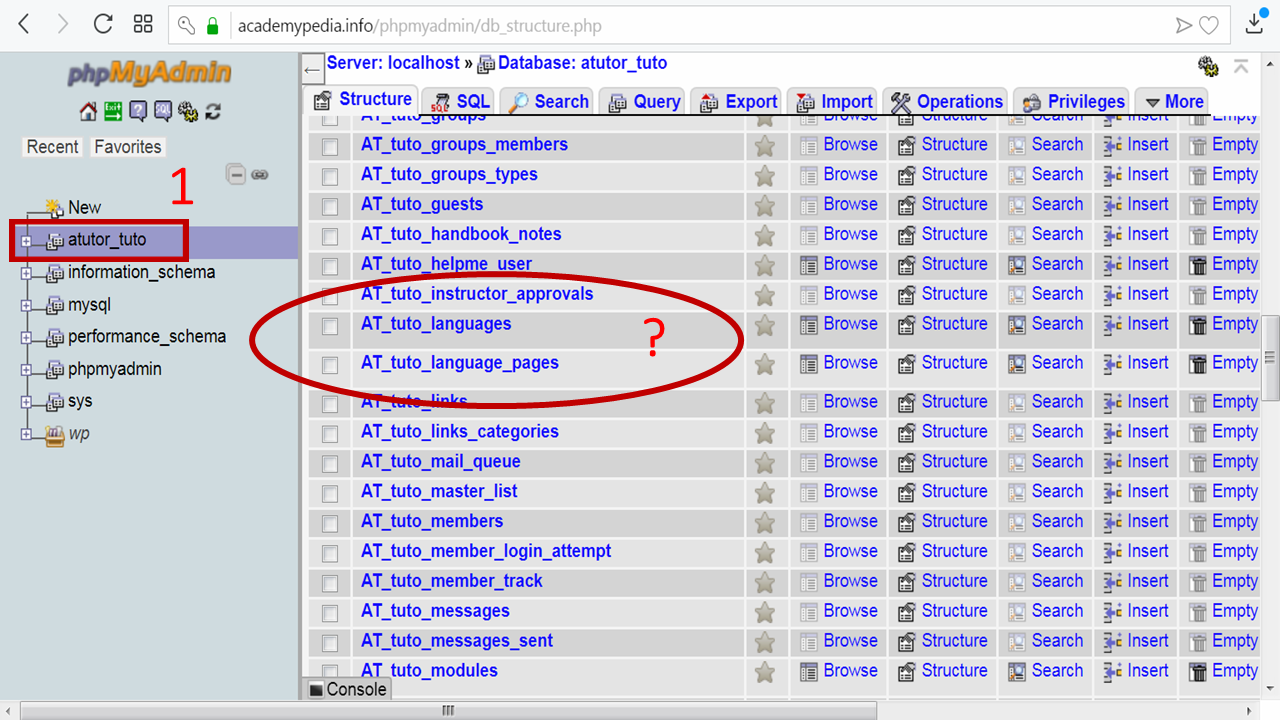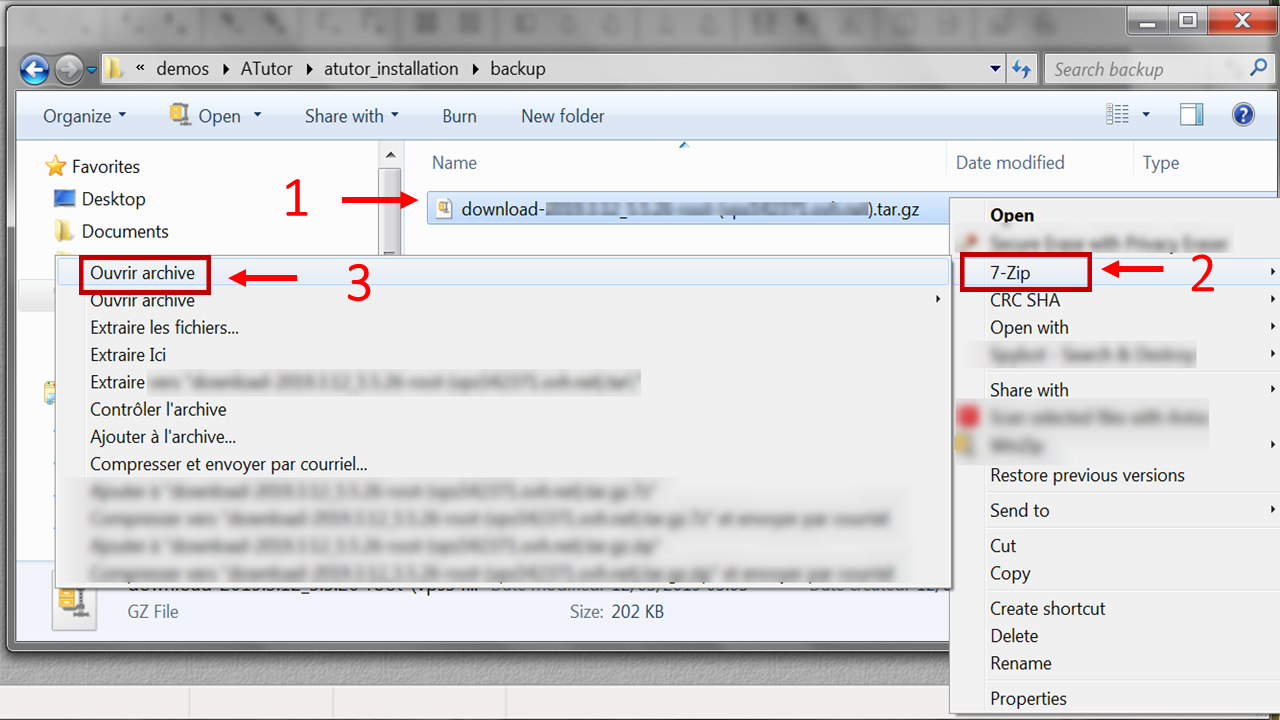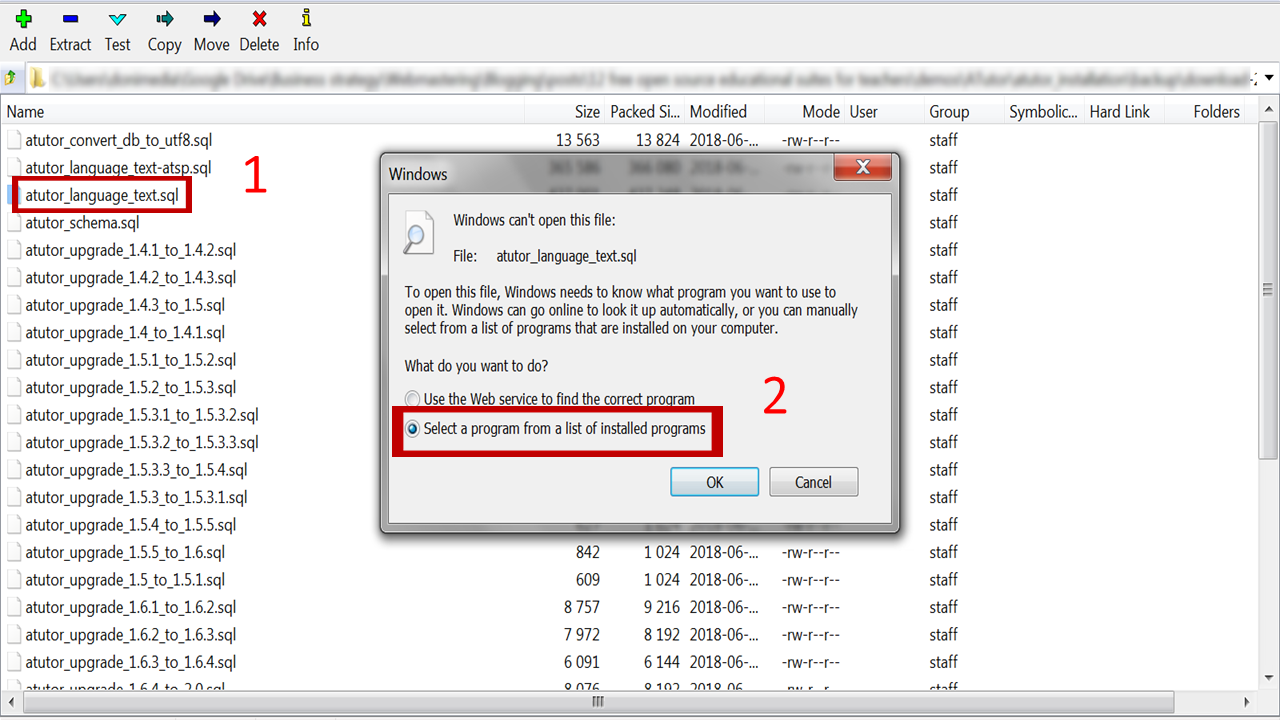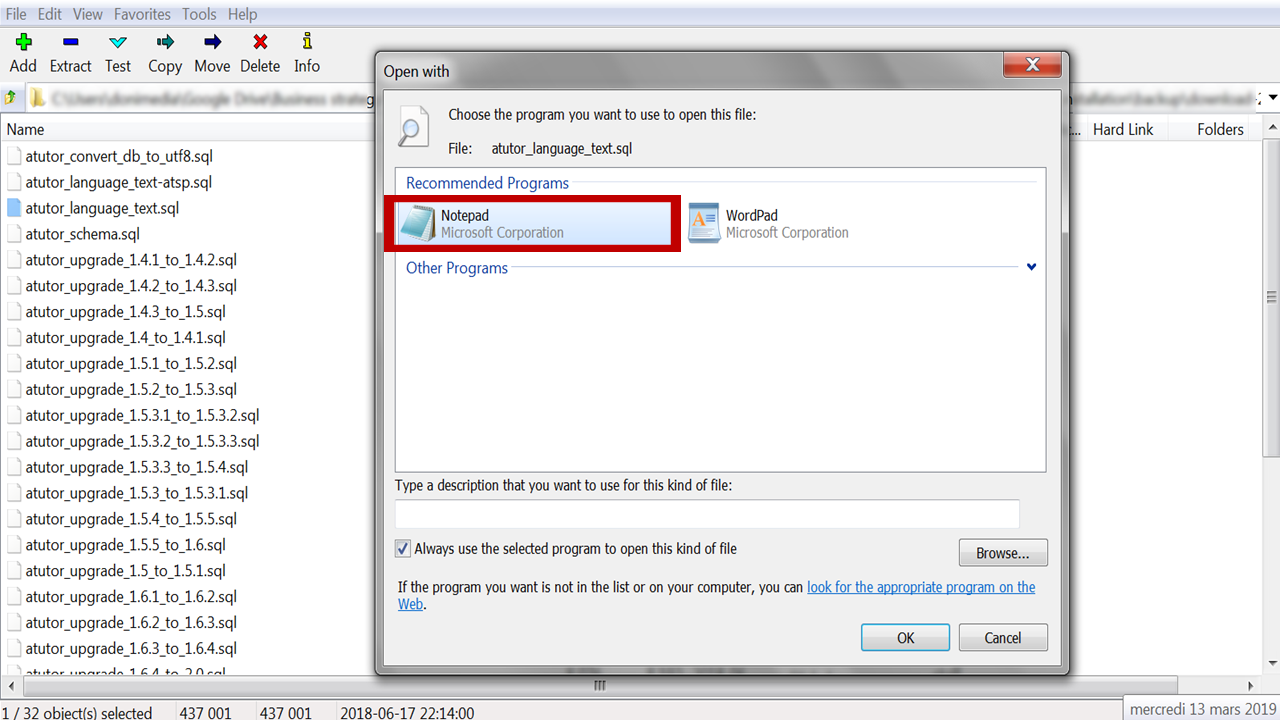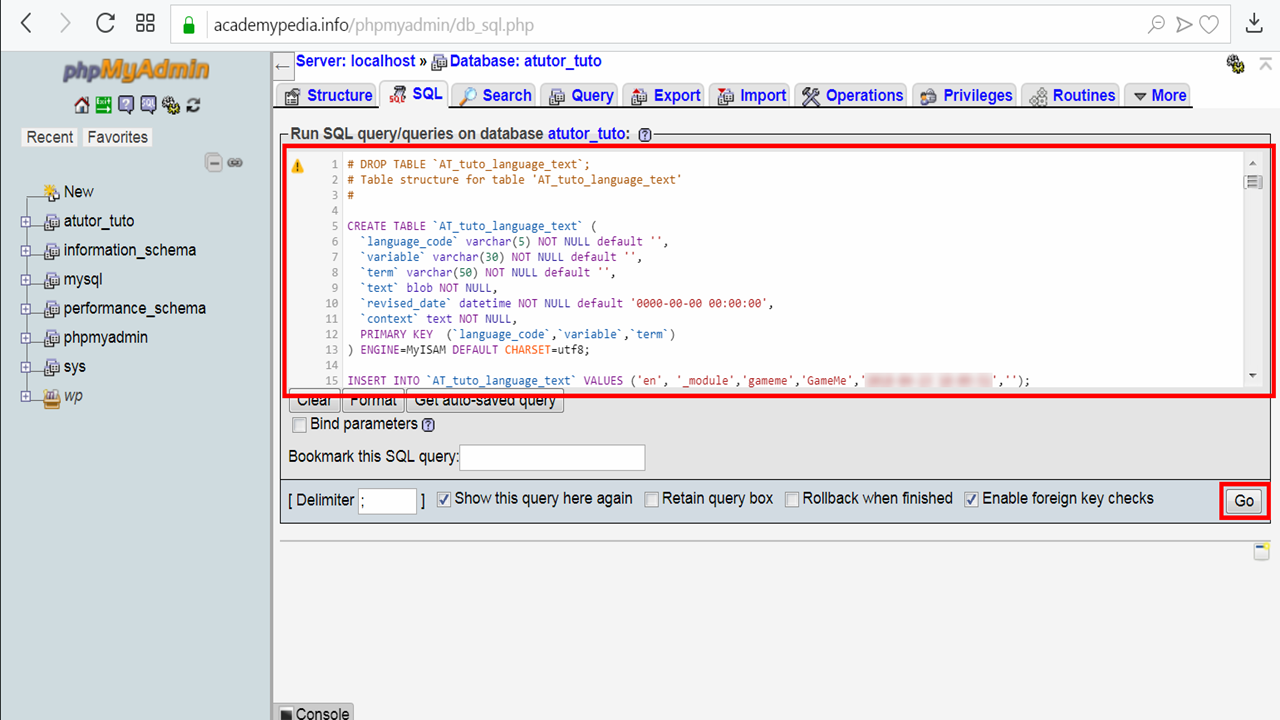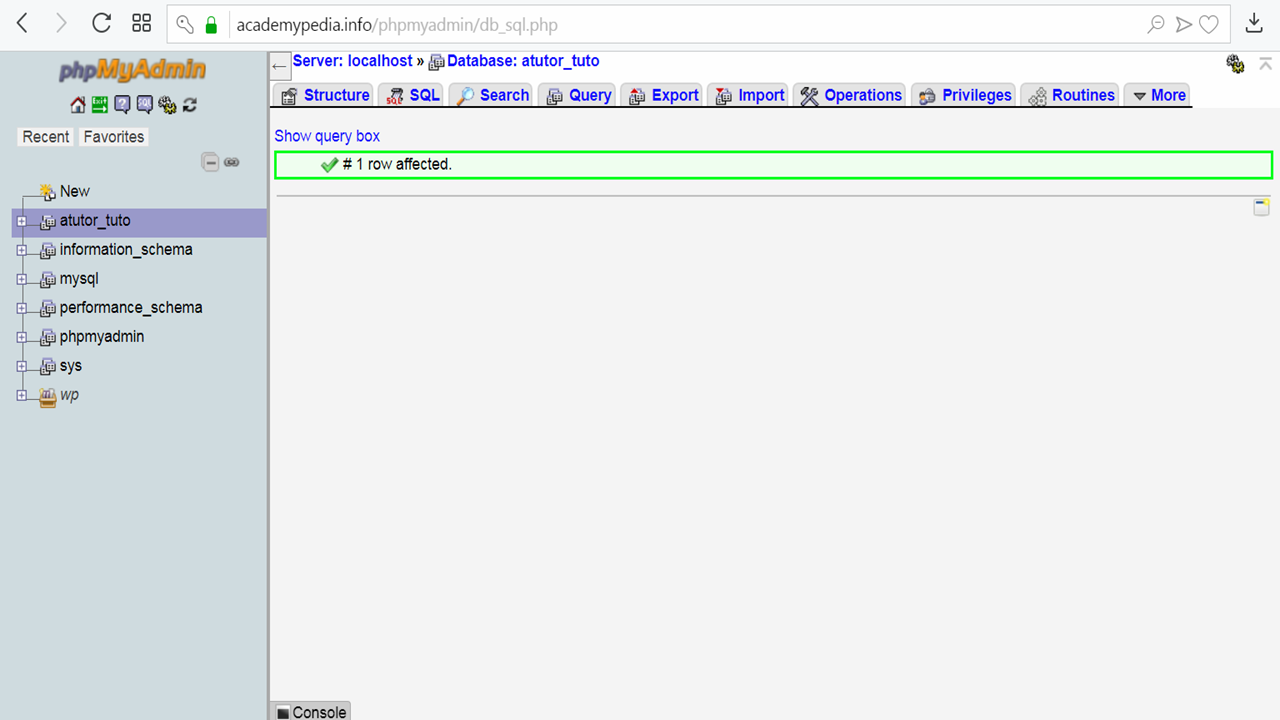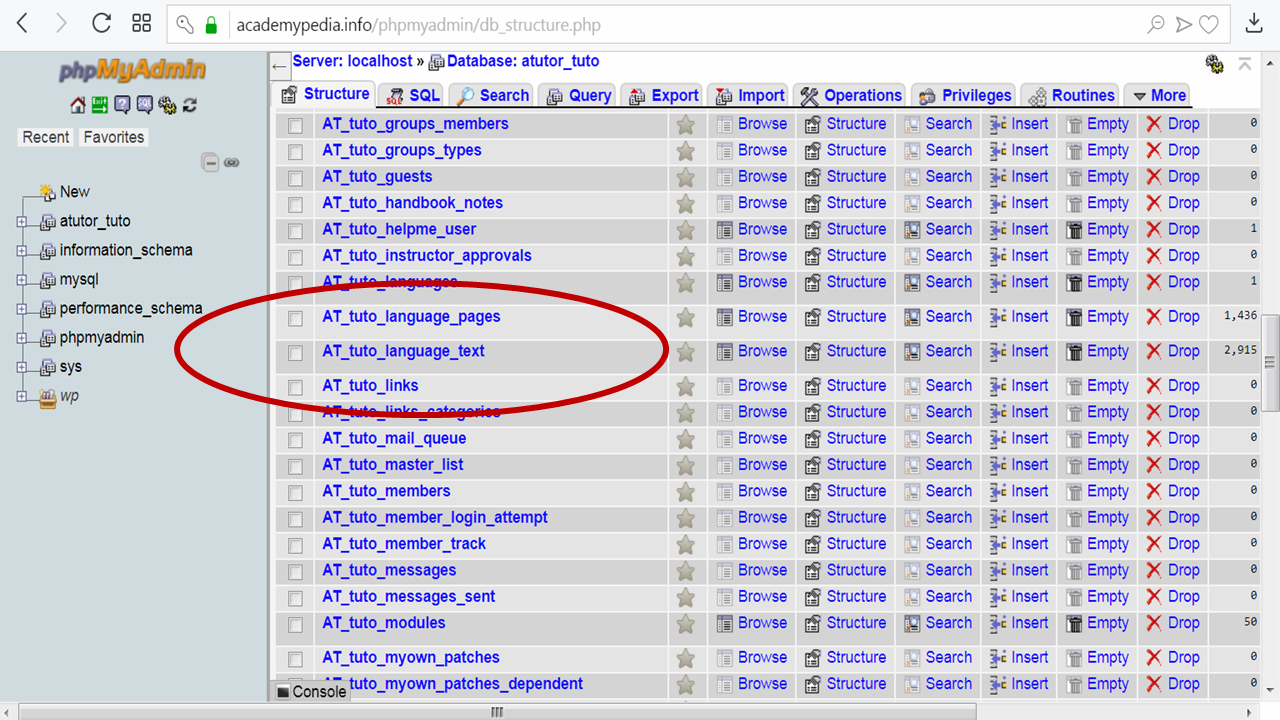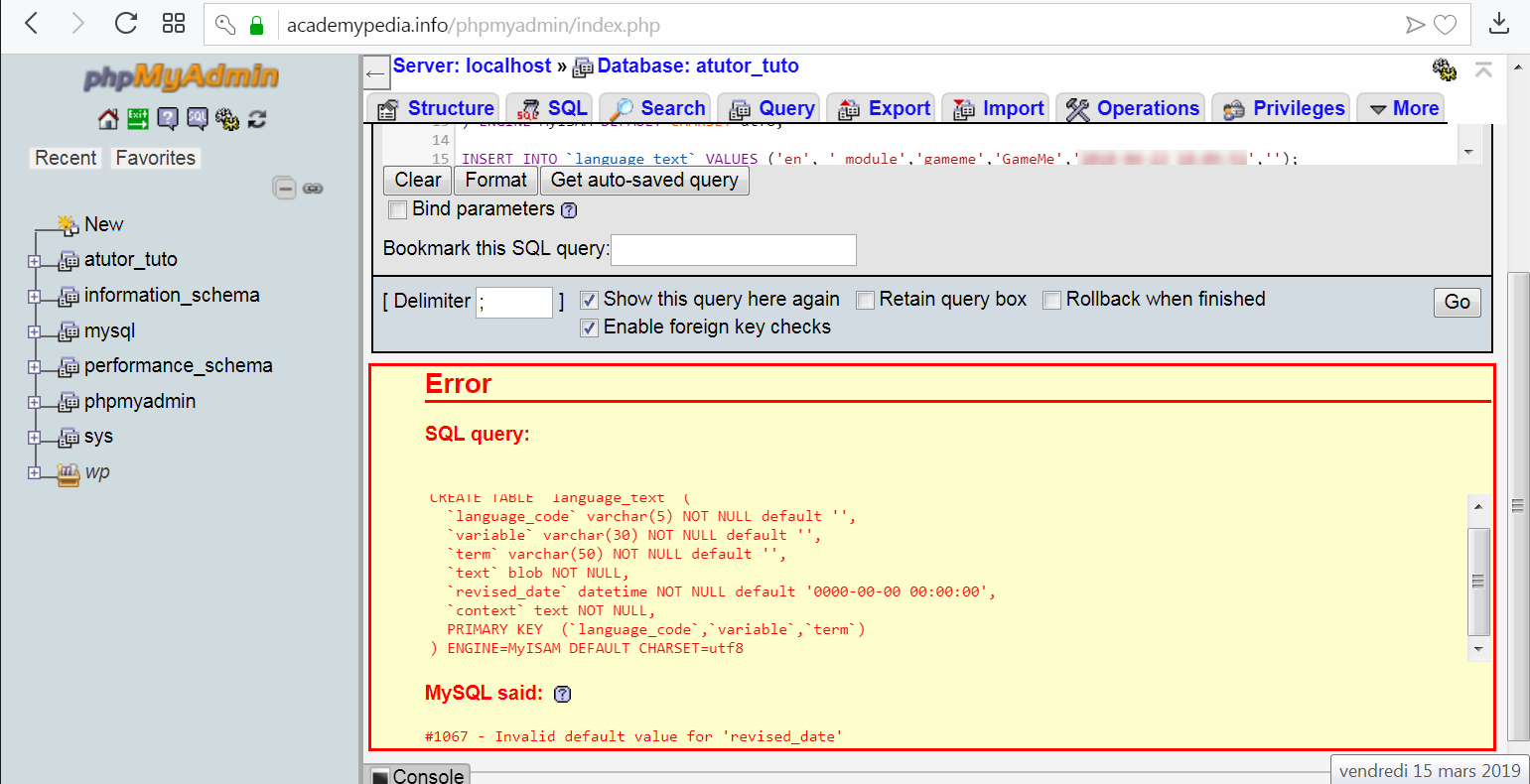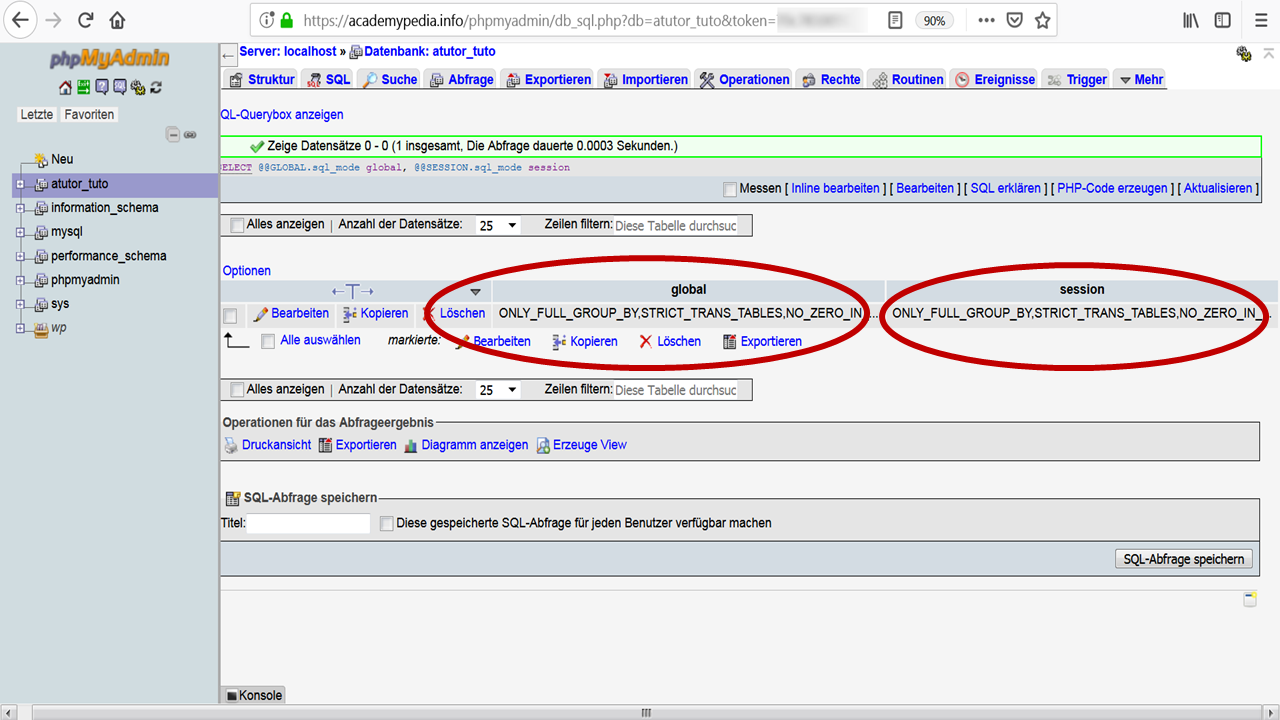ATutor LMS とは ?
学校、非営利団体、企業はいずれも、学習管理システムの恩恵を受けることができます。このシステムは、スタッフ メンバーの指導、学生の家庭での課題の指導、全員の進捗状況と成功の追跡に役立ちます。
ATutor LMS は、アクセシビリティと適応性を念頭に置いて設計された、オープン ソースの Web ベースの学習管理システム (LMS) です。ATutor は、オンライン コースの作成と配信に使用され、遠隔学習と分散型学習をサポートし、ほぼすべての配信コンテキストに合わせてカスタマイズできます。
ATutor LMS は標準に準拠しており、Blackboard Learn、Canvas、Brightspace by D2L、Moodle、Desire2Learn、Sakai OAE などの他のアプリケーション内から ATutor LMS コースを起動できるようにする IMS LTI 標準のサポートを提供します。
ATutor 学習管理システムの概要 :
オープンソースソフトウェアとは ?
オープン ソース ソフトウェアとは、著作権所有者がユーザーにソフトウェアを学習、変更、配布する権利を誰にでも、また目的を問わずに与えるライセンスに基づいてリリースされるコンピューター ソフトウェアです。
オープンソース ソフトウェアは、多くの場合、公共の共同作業で開発されます。
ATutor LMS のオープン ソース ライセンスとは何ですか ?
ATutor 学習管理システムは、オープン ソース ライセンスである GNU General Public License (GPL) の下でリリースされています。つまり、ATutor LMS は誰でも自由にダウンロードして使用できます。
また、GPL は、結果として生じるソフトウェア製品も GPL に準拠している限り、ATutor LMS を変更して再配布することを許可します。
これにより、柔軟でカスタマイズ可能な学習管理システムを探している人にとって、ATutor LMS は優れた選択肢となります。
ATutor LMS を使用できるのは誰ですか ?
ATutor LMS は、あらゆる能力を持つ人々が使用できるように設計された学習管理システム (LMS) です。
このシステムはアクセス可能で、視覚、聴覚、または運動障害のある人が使用できます。ATutor LMS は、50 を超える言語に翻訳されているため、英語を母国語としない人でも使用できます。
ATutor LMS はどのように機能しますか ?
ATutor は、アクセシビリティと適応性を考慮して設計された、オープン ソースの Web ベースの学習管理システム (LMS) です。ATutor LMS は、オンライン コースの作成と配信に使用されます。PHP および MySQL を実行している任意のサーバーにインストールできます。
ATutor LMS の柔軟性により、ビジュアル テーマの変更から、基礎となる構造の変更、さらには他のアプリケーションとの統合の開発まで、さまざまなカスタマイズが可能になります。
前提条件 :
§ VPS サーバーが ATutor LMS をインストールするための最小要件を満たしていることを確認してください。
つまり、次のものが必要です。
§ Ubuntu 16.04 LTSオペレーティング·システム
§ ウェブミン 1.900以上 、インストールされているすべてのパッケージが最新の状態
§ アンSSHVPS サーバーへの接続
§ 未満であってはならない MySQL データベースMySQL 4.1.10.
サーバーの MySQL バージョンを知る方法は?
§ 次のアドレスにある Webmin ダッシュボードに移動します。
http://ip_address_of_your_VPS_server:10000
§ 「サーバー」タブをクリック
§ 「MySQL データベース サーバー」をクリックします。
§ データベースのバージョンは、ページの上部に表示されます。
§ phpMyAdmin 4.5.4.1以上、データベース メンテナンス操作用。
付与されたアカウントが必要になることに注意してくださいすべての特権を持つ
§ 7zip 18.05以上、ファイルを圧縮およびアーカイブする無料のオープン ソース ユーティリティです。
§ SSL 証明書の有無にかかわらず、Web サーバー (できれば Apache サーバー 1.3 または 2)
§ VPS サーバーの IP アドレス (原則として、ホスティング プロバイダーから提供されます)
§ サーバーの MySQL データベースへのログイン資格情報 (つまり、データベースのユーザー名とパスワード)
§ サーバーの php.ini ファイルで有効にする動的拡張機能の数。
より正確には、これらの拡張子は次のとおりです。
§ カール:
「cURL」という用語は、 client URL Request Library を表します。
名前が示すように、URL が指すリソースのコンテンツをさまざまな転送プロトコルを介して取得することを目的とするライブラリです。
これらのプロトコルは、たとえば、Web ページのコンテンツ (HTTP、HTTPS)、メッセージ (HTTP、HTTPS、IMAP、POP3、SMTP)、ファイル (FTP)、またはディレクトリ アクセス管理 (LDAP) の転送に適用されます。
§ mbstring :
「mbstring」という用語は、「マルチバイト文字列」の短縮形です。
ほとんどのコンピューター言語文字列の各文字を 1 バイトにエンコードします。つまり、値のみを取得できる 8 桁のシーケンスです0 または 1 。
この形式では、言語で 2 ^ 8 = 256 シンボルを超える文字セット (「charset」とも呼ばれます) を処理することはできません。
これは一部の言語では問題になる可能性があります日本語の文字のように、より大きな文字セットを操作する必要があります。
これが、マルチバイト文字列が作成された理由です。
このデータ形式により、必ずしも 1 バイトではなく、場合によっては複数の連続したバイトに文字を格納できます。
残念ながら、従来の文字列を処理する PHP 関数は、このデータ形式にはあまり適していません。
実際、これらのマルチバイト文字列は、文字の最初と最後を効果的に特定できないため、これらの文字列を分解するのに苦労しています。
(これらは数バイトにまたがる可能性があることに注意してください)
ここで、PHP mbstring 拡張機能の出番です。
このタイプのデータのエンコードを容易にするさまざまな関数が含まれています。
§ MySQLi :
「MySQLi」拡張機能は、「MySQL改良版」拡張機能の短縮形です。
名前が示すように、これは PHP 5.5.0 から廃止され、PHP 7.0.0 の一部ではなくなった MySQL 拡張機能の代替として提供されます。
その機能は、PHP が MySQL データベース サーバーにアクセスできるようにすることです。
§ zlib :
DEFLATE と呼ばれるアルゴリズムを使用するデータ圧縮モジュールです。
HTTP など、多くのアプリケーションやサービスに関与しています。
この特殊なケースでは、Web ページのデータは、ブラウザーに送信される前に Web サーバーによって圧縮されます。
このデータをサポートする人はそれらを表示しますが、他の人は非圧縮バージョンのみを表示します。
これらの拡張機能が VPS サーバーにインストールされていることを具体的に確認するにはどうすればよいですか ?
簡単な解決策は、サーバーにインストールすることです
phpinfo() という名前の関数を呼び出すプログラム。
このプログラムは 3 行以下のコードで構成されているため、サーバーの PHP 環境の構成、特にアクティブな拡張機能のリストを表示できます。
したがって、 ではない拡張子を推測できます。
この目的を念頭に置いて、
§ Webmin ダッシュボードに戻る
§ 「その他」タブをクリック
§ 「ファイルマネージャー」をクリック
§ /var/www/html/ フォルダーに移動します
§ 「ファイル」メニューを選択
§ 「新しいファイルを作成」をクリック
§ 「新しいファイル名」フィールドに「info.php」と入力します
§ 「info.php」ファイルを右クリックして選択します
§ 「編集」をクリック
§ コピーペースト次のコードを編集ウィンドウに:
<?php
phpinfo();
?>
§ セーブ編集ウィンドウを閉じます
§ プログラムを実行するブラウザで、次のコマンドを使用します。
http://ip_address_of_your_VPS_server/info.php
§ 次のように表示されます。
注:
PHPのバージョンに注意ページの上部に表示されます。
(例として、上記のスクリーンショットでは、これは PHP 7.0.33 です)
興味深い点として、ATutor LMS 開発者は PHP 5.2.0 以降を推奨しています。
いずれにせよ、それはすべきですPHP 5.0.2以上であること.
拡張機能はアルファベット順にソートされているため、cUrl、mbstring、MySQLi、および zlib の名前を持つものを探します。
次のスクリーンショットのような情報があることを確認してください。
拡張機能が見つからない場合はどうなりますか ?
上記の 4 つのスクリーンショットのいずれかが見つからない場合は、関連する拡張機能が見つからないか、PHP 環境で有効になっていない可能性が高いためです。
これを解決するために、それぞれをインストールして有効にする方法を紹介します。
初めに 、
§ Webminの「システム」タブをクリック
§ 「ソフトウェアパッケージ」をクリック
§ 「APTから選択」をクリック
§ 「Search APT」ボタンを直接クリック
第二に、
§ 表示されるポップアップ ウィンドウで、php-curl と入力します。
§ 「送信」ボタンをクリック
§ PHP 7.xx を使用している場合は、php7.0-curl モジュールを選択します。
それ以外の場合は、デフォルト モジュールを選択します。php-curl .
§ 「インストール」ボタンをクリックし、数秒待ちます
§ 終了したら、「Return to Software Packages」をクリックします。
§ mbstring について:
上記の手順を繰り返しますが、今回は php-curl を php-mbstring に、php7.0-curl を php7.0-mbstring に置き換えます。
§ MySQLiについて:
上記の手順を繰り返しますが、今度は php-mbstring を php-MySQL に、 php7.0-mbstring を php7.0-MySQL に置き換えます。
§ zlib の扱い:
上記の手順を繰り返しますが、今回は php-MySQL をzlib1g-dev .
拡張機能が VPS サーバーにインストールされたので、後は PHP 環境で拡張機能を有効にするだけです。
つまり、php.ini ファイルを変更する必要があります。
それがどこにあるかを知る簡単な方法は、Webmin を検索することです。
これを行うためには 、
§ Webminの「その他」タブをクリック
§ 「ファイルマネージャー」をクリック
§ 「ツール」メニューを選択
§ 「検索」をクリック
§ 「クエリマスク」フィールドに「php.ini」と入力します
§ 「検索」をクリック
表示されるアクセスパスのうち、「etc」で始まり、「apache2」という語句を含むものが検索されます。
例えば ;
等/php/7.0/apache2/php.ini
ご覧のとおり、このパスは通常、PHP のバージョンによって異なります。
§ 右クリックこの道で
§ 「編集」をクリックしてphp.iniファイルにアクセスします
Webmin テキスト エディタには、テキストが暗い背景に表示されるため、文字が読みにくくなるという欠点があります。
php.ini ファイルの重要性を考慮すると、PHP 環境パラメーター (モジュール、ディレクティブなど) の構成では、テキストの視認性が低いため、入力エラーを許すことはできません。
そのため、元のファイルを直接変更するのではなく、中間ファイルを変更することをお勧めします。
具体的には、
§ すべてのテキストを選択あなたのphp.iniの
(テキスト エディタを右クリックし、[すべて選択] を選択します)
§ もう一度右クリックしてコピー
§ ローカル PC で、php_backup.ini というテキスト ドキュメントを作成します。
§ ペーストそれにWebminテキストエディタ
§ php_backup.ini を閉じずに保存します
§ 次のスクリーンショットに示すように、このファイルで「動的拡張機能」セクションを検索します。
§ 見つける名前が .dll で終わる一連のモジュールである動的拡張機能のリスト。
§ このリストで拡張機能を有効にするには、対応する行のコメントを外します (つまり、行を開始するセミコロンを削除します)。
それに基づいて、cUrl、mbstring、および MySQLi モジュールを有効にします。
§ zlib 拡張に関しては、方法が異なります。
簡単にするために、一連の動的拡張機能の直後に次のコードをコピーして貼り付けます。
zlib.output_compression = オン
zlib.output_compression_level = -1
コードの最初の行は、モジュールを有効にします。
2 つ目は、出力データの圧縮レベルを設定します。
-1 から 9 までの整数値です。
より正確に 、
§ 高いほど、圧縮ファイルのサイズは小さくなります
§ 0 の場合、データは圧縮されません
§ -1 の場合、圧縮レベルはサーバーによって自動的に設定されます
§ まだ php.ini ファイルで、次を検索します。
§ ファイルのアップロードセクション
§ "file_uploads"ディレクティブをオンに設定する必要があります
§ "upload_max_filesize"オプションは 2MB 以上でなければなりません
(たとえば、50MB に設定します)
§ "post_max_size"オプション 。
§ その値は 8MB 以上で、"upload_max_filesize"価値
(たとえば、55MB に設定します)
§ セーフモードディレクティブ。
ファイルにある場合は、オフに設定して無効にします。
そうでなければ、彼の不在は普通です。
実際、PHP 5.3.0 から廃止され、PHP 5.4.0 には含まれなくなりました。
§ セッションセクション 。
§ 「session.auto_start」を無効にするオプション、0 に設定
§ 行のコメントを外します(先頭のセミコロンを削除) 「session.save_path」オプションに対応
§ 「PHP の include_path のデフォルト設定」文 .
このデフォルト パスに「」のようなドットが含まれていることを確認します。.;/path/to/php/pear"
§ コピーペーストphp_backup.ini コンテンツをサーバーの php.ini ファイルに
§ セーブサーバーphp.iniを閉じます
§ php_backup.ini を保存して閉じます
ここで、これらの変更を適用するには、Apache Web サーバーを再起動する必要があります。
これを考慮して 、
§ Webminの「サーバー」タブをクリック
§ 「Apache ウェブサーバー」をクリックします。
§ 下のスクリーンショットに示すように、[変更を適用] アイコンをクリックします。
§ ATutorをダウンロードローカル PC 上の LMS :
§ に行くダウンロードセクションATutor LMS公式サイトの
§ 最新の安定版をダウンロードします。
ATutor-XXXtar.gz
§ コンピューターで専用フォルダーを作成し、ダウンロードした zip ファイルをこのフォルダーに移動します。
§ Webmin で、ユーザー名とグループ名 (より正確にはプライマリ グループ) を作成します。
後でインストール ディレクトリの所有権を管理するために必要になります。
目標は、グループのメンバーのみにアクセスを制限することによって、そのデータ (ファイルとサブディレクトリ) の機密性を高めることです。
この目的を念頭に置いて、
§ Webminダッシュボードに移動
§ 「システム」タブをクリック
§ 「ユーザーとグループ」をクリックします
§ 「新しいユーザーを作成する」をクリック
§ 「ユーザー名」フィールドに、たとえば www-mydata と入力します
§ 「プライマリ グループ」セクションには、3 つのオプションがあります。
新しいユーザー www-mydata の追加
1. 同名の新グループ
2. 別の名前の新しいグループ
3. 既存のグループ
あなたに合ったものを選んでください。
このチュートリアルの残りの部分では、選択したオプションが最初のオプションであると仮定します。
§ 他のパラメータはそのままにして、「作成」ボタンをクリックします
インストール手順:
§ Webminダッシュボードに移動
§ 「その他」タブをクリック
§ 「ファイルマネージャー」をクリック
§ ATutor-XXXtar.gz を VPS サーバーにアップロードします。
それをするために;
§ /var/www/html/ フォルダーに移動します
§ 「ファイル」メニューを選択
§ 「現在のディレクトリにアップロード」をクリックします
§ ATutor-XXXtar.gz をドラッグ アンド ドロップします。
§ 「アップロード済み」ボタンをクリックし、数秒間待ちます (サーバーのパフォーマンスによって異なります)。
§ アップロードしたら、圧縮されたファイルを右クリックして選択します
§ 「抽出」をクリック
§ 解凍したフォルダー ATutor を右クリックし、小文字の atutor に名前を変更します。
§ たとえば、その所有権を www-mydata:www-mydata に再帰的に変更します。
§ これを行うためには :
§ 「チューター」フォルダを選択
§ 「所有権の変更」をクリック
§ たとえば、ユーザー名とグループ名を www-mydata:www-mydata に設定します。
§ 「再帰的に」にチェックを入れる
§ 「変更」ボタンをクリック
§ パーミッションを変更します:
§ 以前と同じ方法で続行しますが、今回は権限を変更します
§ それらを0755に設定します
§ 「すべてに適用(再帰)」を選択
手順のこの段階では、プラットフォームの初期バージョンは、次のアドレスからオンラインでアクセスできます。
http://ip_address_of_your_VPS_server/atutor
次に、このページが表示されます。
§ 「セットアップ プロセスのステップ 1 に進む」をクリックします。
§ 仮想学習環境 (VLE) のインストールに必要なさまざまな最小値がまとめられています。
通常、プラットフォームはすべてのコンプライアンス テストに合格する必要があります。
それでも、そうでない場合は、次の 4 つの解決策があります。
1. 詳細を省略していないことを確認するには、この手順の「前提条件」セクションを確認してください。
2. 手順に従っても問題が解決しない場合は、ATutor の公式インストール ハンドブックの「要件と推奨事項」セクションを参照してください。
次のアドレスで読むことができます。
http:// IPアドレス_of_your_VPS_server /atutor/documentation/admin
3. この記事の最後にある「返信を残す」フォームを使用して、問題の詳細を記載したメッセージを私に送信してください。
それから、可能な限りそれを解決するための指示を与えます。
4. チェックアウトATutor サポート フォーラムのアーカイブ
5. 問題を報告するこの VLE の開発者コミュニティにGitHub
(いずれにしても、簡単な警告メッセージが表示された場合は、手順を続行できます)
§ すべてのテストに合格したと仮定して、[インストール] ボタンをクリックします。
§ LMS 利用規約を読み、同意する場合は [同意する] ボタンをクリックします。
§ 接続中サーバーのMySQLデータベースへのATutor LMS:
§ 特にカスタマイズする必要がない場合は、データベースのホスト名、ポート、名前、およびテーブル プレフィックス フィールドを変更しないでおくことができます。
§ ホスティングプロバイダーから提供されたユーザー名とパスワードを入力してください
§ 「次へ」ボタンをクリック
§ MySQL データベースとの接続が確立されると、次のページが表示されます。
§ 「次へ」ボタンをクリック
§ アカウントと設定を管理する:
§ スーパー管理者アカウントについては、管理者のユーザー名、パスワード、および電子メールを入力します。
このアカウントの重要性を考えると、強力なパスワードで保護することをお勧めします。
つまり、この場合、文字 (可能であれば大文字と小文字)、数字、およびアンダースコアの両方を含むパスワードを使用します。
§ システム設定に関して、
§ サイト名 :コースサーバーの名前を入力してください
§ 連絡先の電子メールアドレスを入力してください
§ 「ジャスト ソーシャル」機能を扱い、「ソーシャルと LMS」展開を選択する
§ 示す特定のアドレスがない場合は、「ホーム URL」フィールドを空のままにします
§ 個人アカウントに関しては、スーパー管理者アカウントとは異なり、コースを作成できます。
§ ユーザー名を入力してください: 前のアカウントと同じ方法で進みます
§ パスワードについても同じ発言
§ 残りのフィールドに入力します。
つまり、あなたの名、姓、電子メール
スーパー管理者アカウントには、次の権利が付与されることに注意してください。
§ 追加の管理者アカウントを作成して権限を付与する
§ これらのアカウントをアクティブまたは非アクティブにする。
最初のケースでは、アカウントが作成されますが、使用が制限されます。
2 番目の例では、アカウントが作成されますが、権限は付与されません。
ただし、このタイプのアカウントではコースを作成できません。
それを行うには、個人アカウントを経由する必要があります。
§ 次のステップに進みます
§ コンテンツ ディレクトリを定義します。
このディレクトリには、LMS の教育リソースが含まれています。
これが、インターネット ユーザーにアクセスを許可してはならない理由です。
これは、不正行為、著作権侵害、著作権の侵害、コンテンツの無断改変などの悪意のある行為を防止するためです。
つまり、コンテンツ ディレクトリを /var/www/html/ フォルダの外に作成し、書き込み可能にする必要があります。
ところで、このディレクトリを定義して後で作成する必要はありません。
手順を続行する前に作成する必要があります。そうしないと失敗します。
実際には 、
§ Webmin ファイルマネージャーに戻る
§ /var/ ディレクトリに移動します
§ atutor というサブディレクトリを作成します。
これを行うには、[ファイル] メニューから [新しいディレクトリの作成] を選択します。
次に、「新しいディレクトリ名」フィールドに atutor と入力してフォルダを作成します。
§ このサブディレクトリに、前と同じように、 content という名前の別のサブディレクトリを作成します
§ /atutor/ ディレクトリを右クリックして再度選択します
§ 「所有権の変更」をクリックします。
このメニューでは、Linux chown と同等のコマンドを実行できます
§ ユーザー名: www-mydata:www-mydata
§ グループ名: www-mydata:www-mydata
§ 「再帰的に」にチェックを入れる
§ 変更を検証する
§ /atutor/ フォルダーをもう一度右クリックします
§ 「権限の変更」をクリックします。
このメニューでは、Linux の chmod 2777 と同等のコマンドを実行できます。
§ 「権限」フィールドに 2777 を入力します
§ 「すべてに適用(再帰)」を選択
§ 変更内容を保存
次の結果が得られます。
§ 次のステップは、構成を config.inc.php ファイルに保存することです。
このチュートリアルと同じインストール ディレクトリを使用した場合は、サーバーの /var/www/html/atutor/include/ フォルダーの下に配置する必要があります。
次のステップは、構成を config.inc.php ファイルに保存することです。
手順が成功すると、下のスクリーンショットが表示されます。
そうでない場合は、上記のディレクトリにこの構成ファイルを自分で作成する必要があります。
より正確には、前のステップからインスピレーションを得て、
§ config.inc.php ファイルを作成する
(「ファイル」メニューから「新規ファイルを作成」を選択)
§ 所有権と権限を管理して、書き込み可能にします
(後者の場合、今回は 0755 ではなく 0666 の値を選択します)
§ このインストールの最後から 2 番目の段階では、ATutor LMS の開発に関する共同作業に間接的に参加できます。
サーバーからシステム データを収集し、匿名で atutor.ca サーバーに送信します。
これらのデータは、より正確には次のとおりです。
§ ATutor LMS のバージョン
§ サーバーのオペレーティング システムの名前
§ Web サーバーの名前
§ VPS の PHP バージョン
§ サーバーの MySQL バージョン
ただし、e ラーニング プラットフォームの Web アドレスを送信しないことを選択できます。
これを行うには、送信されるデータにこの URL を含むオプションのチェックを外すだけです。
おめでとう !
このインストール手順の最終ステップに到達しました
やるべきことはあと3つだけです。
§ 1 つ目は、インストール ディレクトリから「install」サブディレクトリを削除することです。
これは、セキュリティ上の理由からです。
実際、これにより、悪意のあるインターネット ユーザーが既存のデータを上書きするインストール手順を再開するのを防ぐことができます。
学生と管理者は、コース、演習、またはその他の教育リソースにアクセスできなくなります。
最悪の場合、ハッカーがあなたのプラットフォームを使って違法な情報を公開する可能性があります。
そうは言っても、削除する前に PC のローカル バックアップを作成することをお勧めします。
実際、「install」フォルダには「db」というサブディレクトリがあり、e ラーニング プラットフォームが適切に機能するために必要なすべての SQL テーブルが格納されています。
予防措置として、これらのファイルのコピーを安全な場所に保管しておくことをお勧めします。
後で、問題が発生した場合に、LMS の SQL テーブルを修復または復元するために使用できます。
Webmin を使用して、このディレクトリをローカルにバックアップする方法は?
数回クリックするだけで… ,
§ ファイルマネージャーに戻ります
§ /var/www/html/[your_installation_directory]/include/install/ フォルダーを検索します
§ 「db」フォルダを右クリック
§ 「ダウンロード」オプションを選択
§ ダウンロードしたら、download-xxx.tar.gz アーカイブをコンピュータ上の任意のバックアップ フォルダに移動します。
これらすべての対策が講じられたら、右クリックします
「インストール」フォルダで削除するか、
· atutor_demo_[言語] にコピーします
· root:root にその所有権を許可 2777 で再帰的に付与します
§ 2 つ目は、セキュリティ上の理由から、config.inc.php ファイル (現在は書き込み可能) を読み取り専用ファイルに変更することです。
この目的のために、パーミッションを 0444 に変更します。
§ 最後になりましたが_demo、あとはスーパー管理者の資格情報を使用して VLE に接続するだけです。
ATutor LMS が正しくインストールされました。
しかし、その設定はまだ行う必要があります!
ボーナス
設定手順
VLE の既定の言語を変更する
初め 、
§ あなたに行きます管理インターフェース
§ クリック "システム環境設定" タブ
§ クリック "言語" タブ
ATutor LMS は、VLE の言語を変更する 3 つの方法を提供します。
1. 翻訳することでa言語以前にインポートしたデータベース(「翻訳」タブ) .
この方法の利点は、翻訳対象のデータをカテゴリに応じてフィルタリングできることです (システム メッセージ、テンプレートまたモジュール)
ただし、これを行うには、LMS を に切り替える必要があります。翻訳モード、 設定することによりAT_DEVEL_TRANSLATE変数を 0 に、[your-LMS-root]/include/vitals.inc.php構成ファイル .
欠点は、このモードでは、ユーザー意思アクセスもあるeラーニングサイトの翻訳ページへ。
これはセキュリティ上の問題を引き起こします。
ユーザーが接続されていないことが確実な場合は、このオプションを使用することをお勧めします._
2. 編集することでその後翻訳中以前と同様に、次の条件でフィルタリングできる用語のリストカテゴリー(「エディタ」タブ) .
問題のカテゴリが今回の違いで」テンプレート" と "フィードバック" .
特定の用語の翻訳も可能です。
オプションにチェックを入れるだけです」編集用語のみを表示" 、これは実際に検索ボックス
3. 輸入することで 言語からの拡張機能ATutorlang、ATutor LMS の作成と保守専用の共同プラットフォーム言語パック(「インポート」タブ) .
インポートは 2 つの方法で行うことができます。手動でまた自動的.
最初のケースでは、ATutorlangs からパックをダウンロードしてシステムにアップロードするのはあなた次第です。
これを行うには、" をクリックします。新しいファイルを選択" ボタン , で "新しい言語セクションをインポートする" .
2 番目のケースでは、メニューを選択、言語を選択して開始します輸入.
これは、言語パックを LMS にインポートする最も速くて安全な方法です。
言語パックが学習管理システムにインポートされました。「言語」タブ.
ただし、これは有効になっていることを意味するものではありません。
実際、ご覧のとおり、インポート後も VLE の言語は英語のままです。
インポートした言語を有効にするには、次のいずれかを実行できます。
§ ページの下部で、既定の言語
§ クリック「言語」タブと消去の既定の言語、 あれは ; 英語
VLE の既定のテーマを変更する
で開始する 、
§ あなたに行きます管理ダッシュボード
§ クリック "システム環境設定" タブ
§ クリック "テーマ" タブ
次に、「デスクトップ コンピューターのテーマ" セクション 、
§ 選択するチェックボックスをオンにして、選択したテーマ
§ 「有効」下ボタン
§ この時点で、[プレビュー] ボタンを使用して、サイトでどのように表示されるかを試すことができます。
§ よろしければ、「」をクリックして操作可能にしてください。デフォルトのデスクトップ テーマとして設定" ボタン
管理者は次のことができることに注意してください。発展させる彼ら自身テーマ、それらを複製することによってからのデフォルト既存 もの.
後者はで利用可能です[your-LMS-root]/themes/フォルダ .
強化すると、次のことができますそれらをアップロードあなたの e ラーニング プラットフォームに .
1. ATutor e ラーニング プラットフォームを、アクセス時間が制限されたデモ サイトに変える方法は?
§ この時間制限の目的は何ですか?
デモ サイトの興味深い点は、ユーザーが ATutor プラットフォームの実物大のさまざまな機能をテストできることです。
例えば :
§ コース
§ 外部ツール
§ モジュール
§ パッチャー
§ フォトギャラリー
§ システム環境設定
問題は、悪意のあるユーザーがこれらのツールを使用して違法なドキュメントをダウンロードし、ユーザーに損害を与える可能性があることです。
これを克服するための方法 (デモ リセットと呼ばれる) は、コンテンツを定期的に消去し、元のコンテンツに置き換えることで構成されます。
デモの時間を制限する方法は?
前提条件:
LMS を時間制限するように設定する前に、VPS サーバーがアーカイブを解凍できることを確認する必要があります。
これをする 、
§ SSH 経由でサーバーに接続します。
お使いのブラウザが Java をサポートしている場合は、Webmin で実行できます。
§ Webminダッシュボードに移動
§ 「未使用モジュール」メニューを選択
§ 「SSHログイン」を選択
§ SSH資格証明を使用してサーバーにログインします
サーバーが Java をサポートしていない場合でも、putty などの無料の SSH クライアントを使用してサーバーに接続するオプションがあります。
§ Ubuntu パッケージ リストを更新します。
sudo apt-get アップデート
§ お使いのオペレーティング システムに zip および unzip パッケージをインストールします。
sudo apt-get インストール zip 解凍
§ 次のコマンドでエラーが発生しない場合、パッケージは動作しています。
コマンドは次のとおりです。
§ zip-v
§ 解凍 -v
時間制限の実装:
具体的には、オープン ソース アプリケーションを使用して、ATutor E ラーニング プラットフォームにこのカウントダウン機能を実装できます。リセット デモを開きます。
Jefrey Sobreira Santos によって作成されたこのスクリプトは、Github 共同プラットフォーム で入手できます。
§ 登録新しい Github アカウントの場合、または既存のアカウントにサインインする
§ 次のアドレスから、「open demo reset」スクリプトを .zip アーカイブとしてダウンロードします。
https://github.com/jesobreira/open-demo-reset/archive/master.zip
§ Webmin ファイル マネージャーを使用して、VPS サーバーの .zip アーカイブを ATutor LMS のルートにアップロードします。
§ このアーカイブを右クリックして、open-demo-reset-master フォルダーに展開します。
§ アクセス権を 0777 に設定し、所有権を都合のよいときに設定しますが、どちらも再帰的に行います
§ 開いたこの新しいディレクトリ
§ open-demo-reset-master/odr ディレクトリを学習管理システムのルートにコピーします
§ ODR フォルダに移動します
§ config.inc.php ファイルを編集
内部で、次を定義します。
§ 時間間隔、それを過ぎるとデモを再起動する必要があります。
次のように設定します。
§ 60×60×24、24 時間ごとの開始を選択した場合
§ 60×60、1 時間ごとの開始を選択した場合
§ 60*5、5 分ごとの開始を選択した場合
§ DEMO_FOLDER; これは、LMS のルート ディレクトリです。
つまり、open-demo-reset-master フォルダーの親ディレクトリです。
相対パスで書かれているもの ; 「../」
§ BACKUP_FOLDER; これは、ATutor LMS デモ バージョンの元のルート ディレクトリのコピーが置かれる場所です。
「TIME_INTERVAL」タイムアウトの終了時に、すべてのユーザー変更を消去するために、VLE メイン ディレクトリを再作成するためにコピーが使用されます。
セキュリティ上の理由から、このパスの名前を変更することを強くお勧めします。
対応するディレクトリの名前も変更することを忘れないでください。
完了したら、
§ このバックアップ フォルダに移動します
§ そのコンテンツを削除します(つまり、「example.php」ファイルと「uploads」ディレクトリ
§ コピールート ディレクトリ全体 ( open-demo-reset-master ディレクトリを含む)このバックアップにフォルダ
§ そうは言っても、取る
これを利用して、バックアップ ディレクトリ自体のコピーを作成し、安全な場所に置きます。
「安全な場所」とは、/var/www/html/ の外にあるフォルダーを意味します。
(別の言い方をすれば、ユーザーがアクセスできないフォルダ内)
好き
/var/atutor_demo_en/atutor_demo_backup/
確かに、後悔するよりも安全である方が良いです。
最後に、この余分なバックアップの権限を 2777 に設定し、その所有権をルート:ルート
§ MYSQL_DUMP、これは VLE データベースのコピーへのパスです。
簡単にするために、このコピーをodrフォルダーに残すことができます。
その場合、このパスに名前を付けることができます: '[your-LMS-database-name]_バックアップ.SQL'、できるだけ明確にする
カウントダウンの終わり (TIME_INTERVAL) に、このコピーは「Open Demo Reset」スクリプトによって使用され、既存のデータベースが元のデータベースに置き換えられます。
したがって、ユーザーによる変更は消去されます。
この目的を念頭に置いて、
(下のスクリーンショットを参照)
§ PhpMyAdmin に接続する
§ 左側のツリー ビューで、ATutor LMS データベースを選択します (たとえば、スクリーンショットに示されている atutor_en)。
§ 次に、「エクスポート」タブをクリックします
§ MySQL ダンプの名前を入力して、[新しいテンプレート] フィールドに入力します。
(例: atutor_en_backup)
§ 作成ボタンをクリックします。これで、テンプレート名が「既存のテンプレート」セクションの下に表示されます
§ SQL形式を選ぶ
§ 「エクスポート方法」セクションで、「カスタム – 可能なすべてのオプションを表示」を選択します
§ 「オブジェクト作成オプション」セクションに移動します
§ 「ドロップ テーブル / ビュー / プロシージャ / 関数 / イベント / トリガー ステートメントを追加する」というボックスをオンにします。
§ ページ上部の「既存のテンプレート」セクションで、テンプレートを更新して設定を保存します。
§ ページの下部にある [Go] ボタンをクリックします。
§ 次に、PhpMyAdmin は [your-LMS-database-name].SQL という名前の SQL ファイルのエクスポートを開始します。
完了したら、Webmin ファイル マネージャーを使用して、このファイルを指定された場所 "MYSQL_DUMP" (config.inc.php 内) にアップロードします。
§ 彼のフォルダー内の他のファイルと同じ所有権を与えます
§ 名前を変更します。[あなたの LMS データベース名]_バックアップ.SQL、config.inc.php で定義した MYSQL_DUMP 名と一致するように
§ まだodrフォルダーにある場合は、backup.SQLファイルを削除します。例として役に立ちました
§ この場合も、予防措置として、/var/www/html ディレクトリの外にこの SQL ファイルのコピーを作成することを躊躇しないでください。
たとえば、以前に LMS ルートのコピーをバックアップするために使用したディレクトリ内。
あれは 、
/var/atutor_demo_en/atutor_demo_backup/ 、たとえば
§ $ignore_files_n_folders; 名前が示すように、e ラーニング システムをリセットするときに削除してはならないファイルとディレクトリのリスト
§ $デシベル、MySQL データベースへの接続パラメーターを含む変数。
つまり、左から右に読むと:
§ MySQL サーバー; つまり、ローカルホスト
§ MySQL サーバーへの接続を許可されたユーザー。例: ルート
§ このユーザーパスワード。
原則として、MySQL のセキュリティ ポリシーに準拠することになっています。
別の言い方をすれば、英数字だけでなく特殊文字も含める必要があります
§ LMS データベース名
(例: atutor_en)
ここで、VLE の各ページで「Open Demo Reset」を JavaScript スクリプトとして宣言する必要があります。
この目的のために 、
§ [your-LMS-root]/include/ ディレクトリに移動します
§ header.inc.php ファイルを編集する
§ 次のコードを検索します。
<script type="text/javascript" src="'.AT_print($_base_path, 'url.base').'jscripts/lib/jquery.switch.min.js"></script>
§ これに置き換えます:
<script type="text/javascript" src="'.AT_print($_base_path, 'url.base').'jscripts/lib/jquery.switch.min.js"></script>
<!– odr – デモ リセットを開く –>
<link rel="stylesheet" href="odr/style.css" type="text/css" />
<script type="text/javascript" src="odr/odr.js.php"></script>
<!– /odr –>
§ セーブファイルを閉じます
次のステップは、odr フォルダー自体の中に LMS ルート フォルダーのバックアップを保持することです。
そのために、
§ VLE ルート ディレクトリに戻ります
§ すべてのファイルを選択およびフォルダー (異臭を除くディレクトリ)
§ すべてコピー&ペーストそれはodrバックアップフォルダーにあります。
つまり、このチュートリアルと同じ命名規則を使用する場合:
[your-LMS-root]/odr/[your-LMS-database-name]_バックアップ/ディレクトリ
次の点が特に重要です。
§ に行く[your-LMS-root]/odr/[your-LMS-database-name]_バックアップ/
§ このディレクトリに、新しいodrフォルダーを作成します
§ その権限をに設定します0777 他のフォルダーと同じ所有権を与えます
§ 完了したら、に戻ります
[your-LMS-root]/異臭/
§ すべてコピーそのファイルとフォルダー
§ [your-LMS-root]/ に戻る異臭/[LMS データベース名]_バックアップ/異臭/
§ すべて貼り付けファイルとフォルダーに
§ 念のため、[your-LMS-root]/ に戻ります。
§ 権限を設定する0777に そのすべてのファイルおよび LMS ルート フォルダのフォルダ、再帰的に
§ 選択した所有権を与えます (例: www-mydemo: www-mydemo 、再帰的に
Webmin で以前にこの所有権を宣言した場合。
そうでない場合は、
§ Webminダッシュボードに移動
§ システムメニューをクリック
§ [ユーザーとグループ] メニューをクリックします
§ 「新しいユーザーを作成する」ボタンをクリックします
§ このチュートリアルの最初に行ったように、フォームに入力します。
(「前提条件」セクションを参照)
ATutor LMS デモにログインするだけです。
ブート スプラッシュ画面が数秒間表示されます。
次に、ホームページの左下にカウントダウンが表示されます。
試すATutor デモ私たちのサーバー上:
ヒントとコツ:
§ Webmin を使用して、ATutor LMS インストール ディレクトリへのパスを簡単に見つける方法は?
Webmin は、使いやすいサーバー管理インターフェースです。
ただし、ファイル マネージャを使用しているときに、操作ミス (ディレクトリやリンクを不注意にクリックしたり、ブラウザを更新したりなど) の後で、作業したディレクトリを再度見つけなければならないのはイライラすることがあります。
Webmin を介してディレクトリへのパスを簡単に見つけるには、それをブックマークに追加するのが最善の方法です。
そのために、
§ Webminの「その他」タブをクリック
§ 「ファイルマネージャー」をクリック
§ 「ブックマーク」メニューを選択
§ 「現在のディレクトリをブックマーク」をクリック
§ 現在のディレクトリへのショートカットがファイル マネージャーの右側に作成されます。
トラブルシューティング :
通常、この手順に従えば、管理された学習環境 (MLE) を VPS サーバーに正しくインストールする際に問題は発生しません。
しかし、その場合は、問題を解決するためのテクニックをいくつか紹介します。
§ 問題を診断するためにどのようなテクニックが必要ですか?
1. phpinfo() を含む PHP ファイルの作成と実行:
このツールの使用については、このチュートリアルの「前提条件」セクションですでに説明されているため、原則として、このツールは使い慣れているはずです。
どの PHP 拡張機能がアクティブであるかを判断し、どの拡張機能がアクティブでないかを推測するのに役立ちます。
つまり、VPS サーバーの PHP 環境が、LMS のインストールに最低限必要な要件を満たしていることを確認できます。
2. プラットフォームをデバッグ モードに切り替える:
これは、開発の観点から「詳細」と呼ばれるモードです。
つまり、ATutor プラットフォームは、PHP スクリプトのデータ、特にセッション変数、構成変数、またはエラー メッセージをリアルタイムで表示できます。
このデータを分析することで、あることが別の原因となり、問題の原因を突き止めやすくなります。
では、遠隔学習プラットフォームのデバッグ モードを有効にする方法を教えてください。
ええと、実際にはかなり単純です。
AT_DEVEL パラメータを true に変更するだけです!
具体的には、
§ Webmin コントロール パネルに戻ります
§ 「その他」メニューをクリック
§ 「ファイルマネージャー」メニューをクリック
§ インストール ディレクトリの「include」フォルダに移動します。
(例: /var/www/html/atutor/include/ )
§ 「vitals.inc.php」ファイルを右クリックして編集します
§ 次の命令については、ファイルの先頭を見てください。
define('AT_DEVEL',0);
§ このコード行で、0 を 1 に変更して、デバッグ モードを有効にします。
§ セーブWebminエディターを閉じます
§ VLE のホームページを更新して、有効になっていることを確認してください。
このページの下部近くに、前述のデータ (および場合によってはエラー メッセージ) が表示されます。
§ ケーススタディ
1. インストール手順はうまくいきました。
それにもかかわらず、プラットフォームに行くと、いくつかの単語が角かっこで囲まれていることに気付きます。
さらに、次のエラー メッセージが表示されます。
[ the_follow_errors_occurred ]
[ AT_ERROR_DB_QUERY ]
それは何でしょうか ?
1. 最初の反射; 前に示した方法に従って、デバッグモードに切り替えます
2. 次に、プラットフォームのホームページを更新します
3. 現在、セッション変数と構成変数、およびエラー メッセージが、次のようにページの下部に表示されます。
スクリーンショットが示すように、エラー メッセージ [AT_ERROR_DB_QUERY] は以前よりもはるかに詳細になっています。
これは、AT_DEVEL コマンドの「冗長」モードのおかげです。
これで、問題の原因に関する詳細情報が得られました。
実際、もっとよく見ると、プラットフォームの重要な要素が欠けていることがわかります。MySQL 'atutor_tuto.AT_tuto_language_text' テーブル .
(もちろん、あなたの場合、「atutor_tuto」と「AT_tuto_」を、インストール手順のステップ 2 で指定したデータベースの名前とテーブルのプレフィックスにそれぞれ置き換えてください)
4. 名前が示すように、このテーブルは、LMS の生のテキスト (つまり、角括弧内のテキスト) とその既定の言語 (つまり、ここでは英語) を照合します。
このテーブルがないと、プレーン テキストのみが表示されます。
5. phpMyAdmin 経由でデータベースに接続することで、このテーブルが実際にデータベースに存在しないことをすばやく確認できます。
これを達成するには、
§ 次のアドレスをブラウザに貼り付けて検索します。
http://ip_address_of_your_VPS_server/phpmyadmin
§ 付与されたアカウントを使用して phpMyAdmin にログインしますすべての特権を持つ
(ルートまたは同等のような)
§ 選択するATutor LMS データベース
(このチュートリアルの場合は atutor_tuto )
§ デフォルトでは、MySQL テーブルは phpMyAdmin でアルファベット順にソートされていることを知っているので、「[your_table_prefix_]language_text」テーブルを検索します。
(つまり、ここに ; AT_tuto_language_text” )
見つけましたか?
そうでない場合、実際には欠落しています
6. この問題を解決するには、このテーブルを再作成するのが最善です。
では、どのように進めますか?
インストール手順の最後のステップで、「/include/install/」サブディレクトリをローカル PC の専用フォルダに保存することをお勧めします。
不足している MySQL テーブルを復元できるのは、このバックアップです。
これを実現するには、このチュートリアルの「前提条件」セクションで推奨されているように、7zip ファイル アーカイバーがコンピューターにインストールされていることを前提としています。
そうでない場合は、その Web サイトから自由にダウンロードできます。公式サイト.
そうは言っても、
§ ローカル PC で、「/include/install/」フォルダーのバックアップ アーカイブを含むディレクトリに戻ります。
§ 右クリックこのアーカイブで
§ 「7zip」メニューを選択
§ 「アーカイブを開く」をクリック
§ アーカイブが開いたら、「download-xxx-yyy」をクリックします。タール」ファイル内
§ 「db」フォルダをクリック
§ *のリストにあります。SQL表示されるファイルで、上部にある「atutor_language_text.SQL」を検索します
§ 「外部で開く」をクリック
§ 「インストールされているプログラムのリストからプログラムを選択する」にチェックを入れて「OK」をクリック
§ 推奨プログラムのリストで、できれば「ワードパッド」を選択します。
実際、このエディタには、書式設定されたテキストを表示できるという利点があります。
多くの場合プレーンテキストを表示する傾向がある同等のメモ帳とは異なり
§ [OK] をクリックします
§ 最初に、予防措置として、このファイルのバックアップを (ファイルを閉じずに) バックアップ ディレクトリに作成します。
§ 次に、よく観察すると、コードの最初の行が次のようになっていることがわかります。
DROP TABLE `language_text`;
この SQL クエリは、データベースから「language_text」テーブルを削除することを示しています。
このテーブルが既に存在することを意味するため、ここでは不適切です。
しかし、そうではありません。phpMyAdmin を使用して、以前に見たことがあります。
この SQL クエリの実行時にエラーが発生しないようにするには、「コメント」するしかありません。開発者の専門用語で、それを無効にします。
これを行うには、次のように行の先頭にハッシュ記号を配置します。
# DROP TABLE `language_text`;
やったね!しかし今、「atutor_language_text.SQL」を変更してデータベースに適合させる必要があります。
実際、含まれている SQL クエリは、テーブル「language_text」を作成するのではなく、テーブル「[your_table_prefix]language_text」を作成するために使用する必要があります。
( [your_table_prefix] は、インストール手順のステップ 1 で選択したテーブル接頭辞を表します)
したがって、次の手順:
§ 「すべて選択」をクリック
§ 「交換」メニューをクリック
§ 「検索対象」フィールドに language_text と入力します
§ 「置換」フィールドに、[your_table_prefix]language_text を入力します
(例: AT_tuto_language_text )
§ もう一度「すべて選択」をクリック
§ 強調表示されたテキストを右クリックしてコピーします
§ すべて選択テキストをコピーしてコピーする
§ phpMyAdmin ダッシュボードに戻る
§ ATutor LMS データベースをクリックします。
§ 「SQL」タブをクリック
§ 次のように、「atutor_language_text.SQL」コンテンツをエディターに貼り付けます。
§ 「行く」ボタンをクリック
§ すべてがうまくいった場合は、このタイプのメッセージを読む必要があります。
「影響を受ける行は 1 行」
§ ATutor LMS データベースの MySQL テーブルのリストを見て、これも確認する必要があります。
§ LMS のホームページを更新するのと同じです。角括弧内のテキストはもうありません。
メニュー名が正しく表示されるようになりました
§ セーブファイルを閉じます
7. ただし、同様に発生しない場合があり、次のエラー メッセージが表示されます。
エラー
SQL クエリ:
CREATE TABLE `language_text` (
`language_code` varchar(5) NOT NULL デフォルト '',
`変数` varchar(30) NOT NULL デフォルト '',
`term` varchar(50) NOT NULL デフォルト '',
`text` blob NOT NULL,
`revised_date` datetime NOT NULL デフォルト '0000-00-00 00:00:00',
`context` テキスト NOT NULL,
PRIMARY KEY (`language_code`,`variable`,`term`)
) ENGINE=MyISAM DEFAULT CHARSET=utf8
MySQL は次のように述べています。
#1067 –「revised_date」のデフォルト値が無効です
8. では、問題はどこから来るのでしょうか?
上記のメッセージの最も重要な部分は、最後の行です。#1067 で始まるもの。
問題は日付、より正確には日付形式にあることがわかります。
実際、この問題は、MySQL データベースが厳密モードで構成されている場合に発生します。
MySQL 厳格モードとは何ですか?
これはデータ処理の制限モードです。
このモードでは、SQL クエリ (テーブルの作成または更新、値の挿入など) が不完全または無効なデータを処理する場合、SQL クエリは実行されず、エラーが生成されます。
逆に、このモードを無効にすると、データ処理はより寛大になります。
つまり、値許可された形式に合うように再調整され、簡単な警告メッセージが生成されます
9. データベース設定で厳密モードがアクティブになっているかどうかを確認するにはどうすればよいですか?
phpMyAdmin を介して、それを行う簡単な方法は次のとおりです。
§ LMS データベースを選択します
§ [SQL] タブのエディタで、次のコードを入力します。
SELECT @@GLOBAL.SQL_mode グローバル、@@SESSION.SQL_mode セッション
§ そのクエリを実行するには、[Go] ボタンをクリックします。
§ 次に、このタイプのメッセージを読むと、厳密モードが有効になっていることを確認できます。
グローバル :ONLY_FULL_GROUP_BY,STRICT_TRANS_TABLES,NO_ZERO_IN_…
セッション :
ONLY_FULL_GROUP_BY,STRICT_TRANS_TABLES,NO_ZERO_IN_…
10. では、これらの条件下で「language_text」テーブルを作成するには、どのような手順に従う必要がありますか?
次の 3 つのフェーズで進めることができます。
§ グローバルにただし、厳密モードを一時的に無効にするために
§ 不足しているテーブルの作成に必要な SQL クエリを実行する
§ 次に、厳密モードを復元します
これをどのように実行するか、具体的に
条項 ?
§ 以前のように「language_text.SQL」の内容をワードパッドでコピーします
§ phpMyAdmin コントロール パネルに戻る
§ ATutor LMS データベースに戻ります
§ 「SQL」タブを選択
§ エディターで、次のコードを入力して、厳密モードを一時的に無効にします。
SET GLOBAL SQL_mode = '';
このテクニックは注意して使用する.
実際、「グローバル」修飾子の使用は、それが先行するシステム変数 (正確には「SQL_mode」) に加えられた変更を示します。すべてのユーザー接続に影響しますだけでなく、すべての SQL クエリも含まれます。
§ 「行く」をクリック
§ 「SQL」タブに戻る
§ 「language_text.SQL」コンテンツをエディターに貼り付けます
§ もう一度「進む」をクリック
§ この最後のフェーズで、次のように入力して厳密モードを再アクティブ化する「グローバル」修飾子効果に終止符を打つことです。
SET SQL_mode = 'STRICT_TRANS_TABLES';
§ このケース スタディの手順 5 と同じ方法で続行し、不足しているテーブルがインストールされていることを確認できます。
11. すべてが正常に機能するようになりました
、デバッグ モードを無効にする必要があります。
これを行うには、このケース スタディのステップ 1 を参照してください。今回はパラメータ AT_DEVEL を 0 に設定します。
これにより、VLE の「冗長」モードが無効になり、セッション変数と構成変数が表示されなくなります。
さらに、後続のエラー メッセージは詳細度が低くなります。
問題が発生しましたか
ATutor プラットフォームをインストールするときは?
遠慮なくお知らせください。
コメントを残してください。